Sony PCV-RS123, PCV-RS144, PCV-RS114, PCV-RS122, PCV-RS116 User Manual [de]
...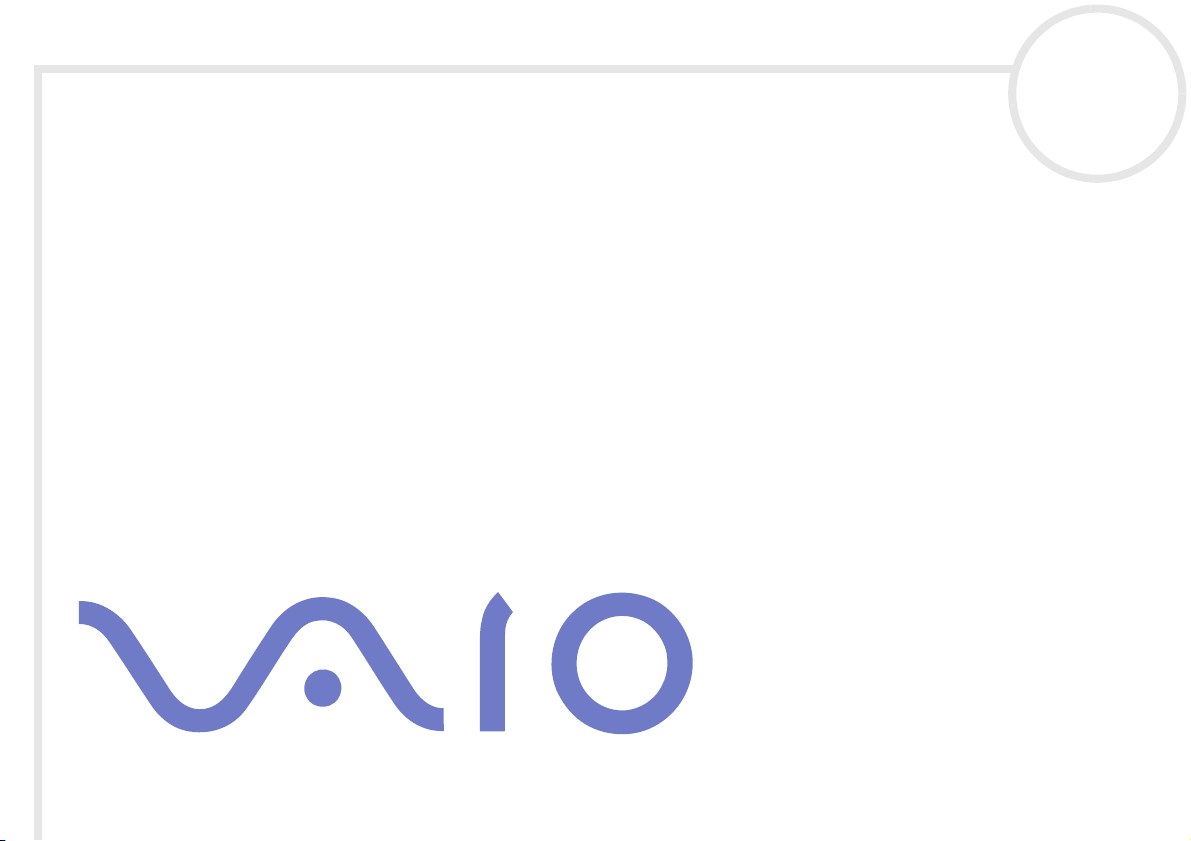
Benutzerhandbuch für
Ihren VAIO DesktopComputer
PCV-RS-Serie / PCV-2211
N
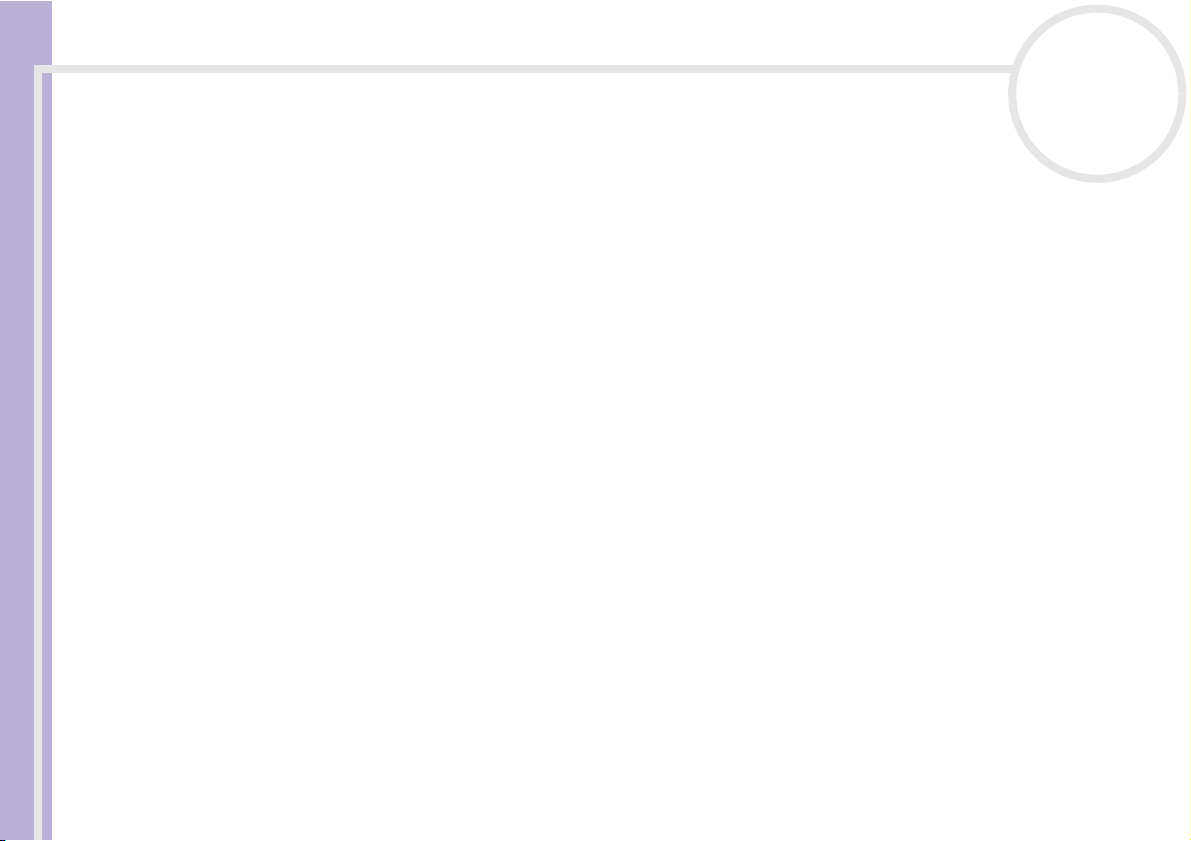
Bitte unbedingt zuerst lesen
Bitte unbedingt zuerst lesen
Hinweis
© 2003 Sony Corporation. Alle Rechte vorbehalten.
Ohne vorherige schriftliche Genehmigung darf dieses Handbuch und die darin beschriebene Software weder vollständig noch in
Auszügen kopiert, übersetzt oder in eine maschinenlesbare Form gebracht werden.
Die Sony Corporation übernimmt keine Gewähr für die Richtigkeit der Angaben in diesem Handbuch sowie für die Software oder
andere darin enthaltene Angaben. Jede konkludente Gewährleistung, Zusicherung marktgängiger Qualität oder Eignung für einen
bestimmten Zweck hinsichtlich des Handbuchs, der Software und anderer Angaben wird hiermit ausdrücklich abgelehnt. Die Sony
Corporation haftet unter keinen Umständen für mittelbare oder unmittelbare Folgeschäden oder besondere Schadensfolgen, die sich
aus oder in Verbindung mit diesem Handbuch ergeben, gleichgültig, ob diese aufgrund unerlaubter Handlungen, eines Vertrages oder
sonstigen Gründen in Verbindung mit diesem Handbuch, der Software oder darin enthaltener oder verwendeter Angaben entstehen.
Sony VAIO Desktop Benutzerhandbuch
Sony behält sich das Recht vor, dieses Handbuch oder die darin enthaltenen Informationen jederzeit ohne Ankündigung zu ändern. Die
darin beschriebene Software unterliegt den Bedingungen eines gesonderten Lizenzvertrags.
Macrovision: Dieses Produkt unterliegt dem Urheberrechtsschutz (Copyright) und ist durch Verfahrensansprüche einiger US-Patente
sowie durch andere Urheberrechte der Macrovision Corporation und anderer Eigentümer geschützt. Die Verwendung dieser
urheberrechtlich geschützten Technologie bedarf der ausdrücklichen Genehmigung der Macrovision Corporation und ist auf die private
Benutzung und andere eingeschränkte Benutzungen zur Ansicht begrenzt, sofern keine andere Genehmigung der Macrovision
Corporation vorliegt. Die Rückentwicklung oder Dekompilierung ist untersagt.
nN
1
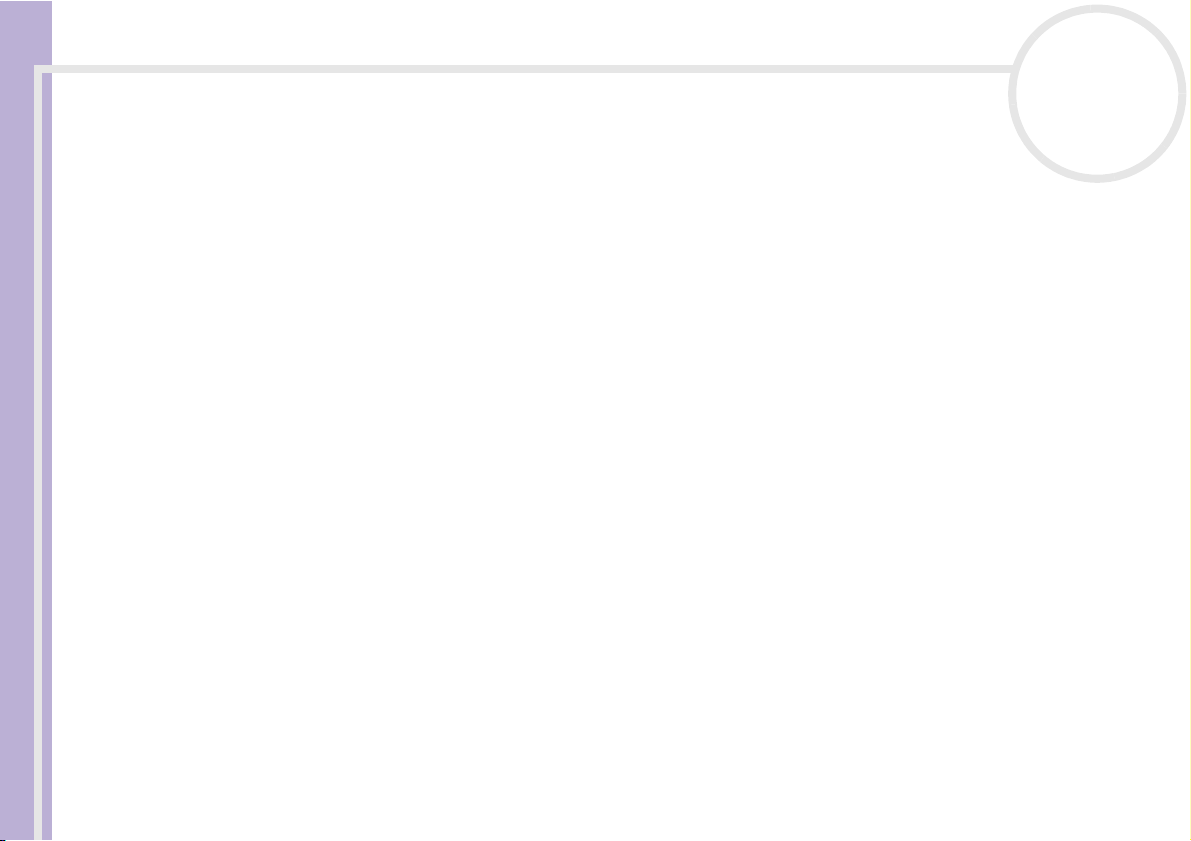
Bitte unbedingt zuerst lesen
Warenzeichen
Sony, DVgate, i.LINK und das i.LINK-Logo, ISP Selector, MovieShaker, PictureGear Studio, Network Smart Capture, SonicStage, Sony Style
Imaging, Oberflächendesign, VAIO Edit Components, VAIO System Information, VAIO und das VAIO-Logo sind Warenzeichen der Sony
Corporation.
i.LINK ist ein Warenzeichen von Sony und zeigt an, dass das entsprechende Produkt über einen IEEE1394-Anschluss verfügt.
Microsoft, Windows und das Window-Logo sind eingetragene Warenzeichen der Microsoft Corporation in den USA und in anderen
Ländern.
Adobe, Adobe Acrobat Reader, Adobe Premiere und Adobe Photoshop
Click to DVD ist ein Warenzeichen von Sony Electronics.
EverQuest ist ein eingetragenes Warenzeichen von Sony Computer Entertainment America Inc.
Sony VAIO Desktop Benutzerhandbuch
PowerDVD for VAIO ist ein Warenzeichen oder eingetragenes Warenzeichen von CyberLink Corporation.
QuickTime und das QuickTime-Logo sind lizenzierte Warenzeichen. QuickTime ist in den USA und in anderen Ländern eingetragen.
RealOne Player ist ein Warenzeichen oder eingetragenes Warenzeichen von RealNetworks, Inc. in den USA und in anderen Ländern.
RecordNow ist ein Warenzeichen oder eingetragenes Warenzeichen von VERITAS.
StarOffice ist ein Warenzeichen oder eingetragenes Warenzeichen von Sun Microsystems, Inc. in den USA und in anderen Ländern.
Symantec Norton AntiVirus ist ein Warenzeichen von Symantec.
Alle anderen System-, Produkt- und Dienstleistungsnamen sind Warenzeichen ihrer jeweiligen Inhaber. Auf die Kennzeichnung ™ oder
®
wird in diesem Handbuch verzichtet.
Änderungen der technischen Daten vorbehalten.
nN
2
Elements sind Warenzeichen von Adobe Systems Incorporated.
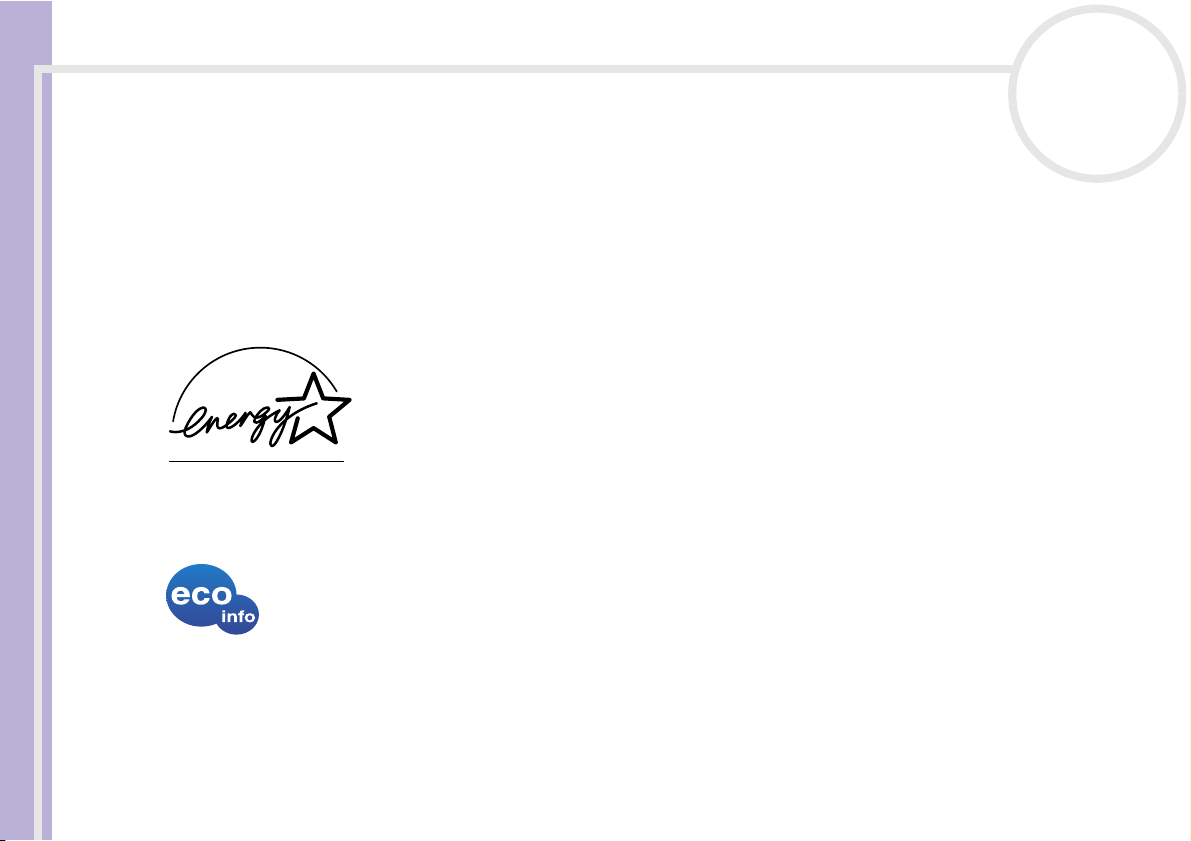
Bitte unbedingt zuerst lesen
nN
3
ENERGY STAR
Da Sony ein Partner von ENERGY STAR® ist, erfüllen die Produkte von Sony die ENERGY STAR®-Richtlinien zur Energieeinsparung.
Das Internationale E
Benutzung von Computern und anderen Bürogeräten. Das Programm unterstützt die Entwicklung und Verbreitung von Produkten mit
Funktionen, die effektiv zur Energieeinsparung beitragen. Es handelt sich um ein offenes Programm, an dem sich Unternehmen auf
freiwilliger Basis beteiligen können. Zielprodukte hierfür sind alle Bürogeräte wie Computer, Monitore, Drucker, Faxgeräte und
Kopierer. Die einzuhaltenden Normen sowie die Logos sind für alle teilnehmenden Staaten gleich.
E
NERGY STAR ist ein in den USA eingetragenes Warenzeichen.
Sony VAIO Desktop Benutzerhandbuch
EcoInfo
Für das Gehäuse wurde kein Halogenflammenschutzmittel verwendet.
Für die Verpackung wird als Polstermaterial Wellpappe verwendet.
®
NERGY STAR
®
-Programm für Bürogeräte ist ein weltweites Programm zur Förderung der Energieeinsparung bei der
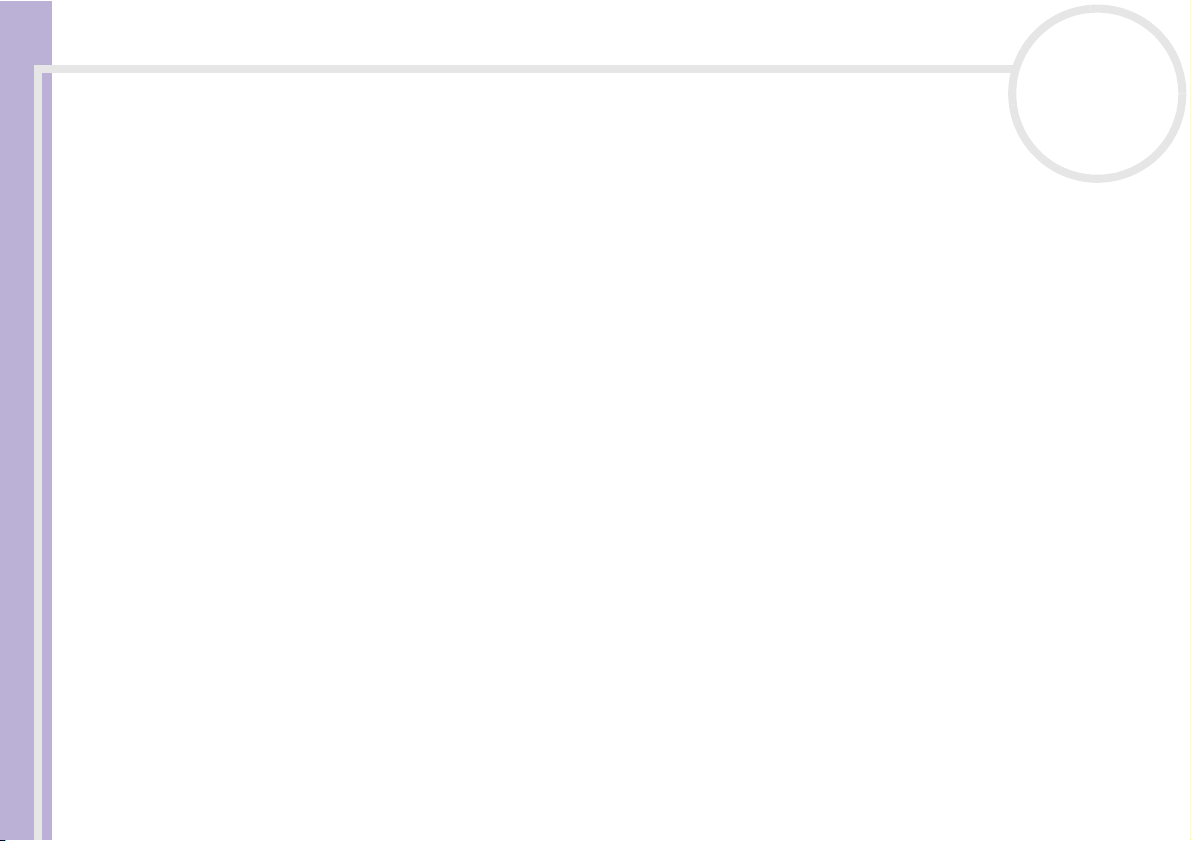
Bitte unbedingt zuerst lesen
Sicherheitsinformationen
Warnhinweise
Allgemein
❑ Bei einem falschen oder falsch eingelegten Akku besteht Explosionsgefahr! Verbrauchte Akkus sind
unverzüglich und ordnungsgemäß zu entsorgen.
❑ Das Gerät darf auf keinen Fall geöffnet werden, weil es dadurch beschädigt werden kann und jegliche
Garantieansprüche erlöschen.
❑ Zur Vermeidung von elektrischen Schlägen darf das Gehäuse nicht geöffnet werden. Reparaturarbeiten
sind ausschließlich von autorisiertem Fachpersonal durchzuführen.
❑ Zur Vermeidung von Feuer und elektrischen Schlägen darf das Gerät weder Regen noch Feuchtigkeit
Sony VAIO Desktop Benutzerhandbuch
ausgesetzt werden.
❑ Bei Entweichen von Gas sollten Sie kein Modem oder Telefon in der Nähe der Austrittsöffnung
verwenden.
❑ Der Betrieb des Modems bei Spannungsspitzen, z. B. bei schweren Gewittern, ist zu vermeiden.
❑ Die von Ihnen verwendete Netzsteckdose muss in der Nähe des Geräts installiert und leicht zugänglich
sein.
❑ Verrücken Sie den Computer nicht, wenn er in den Standby-Modus eingeschaltet ist.
❑ Die magnetischen Eigenschaften einiger Gegenstände können schwerwiegende Konsequenzen für Ihre
Festplatte haben. Sie können die Daten auf der Festplatte löschen und eine Fehlfunktion des Computers
bewirken. Stellen Sie den Computer nicht in der Nähe von Gegenständen auf, die magnetische Felder
emittieren, und zwar vor allem:
❑ Fernsehapparate
❑ Lautsprecher
❑ Magnete
❑ Magnetarmbänder
nN
4
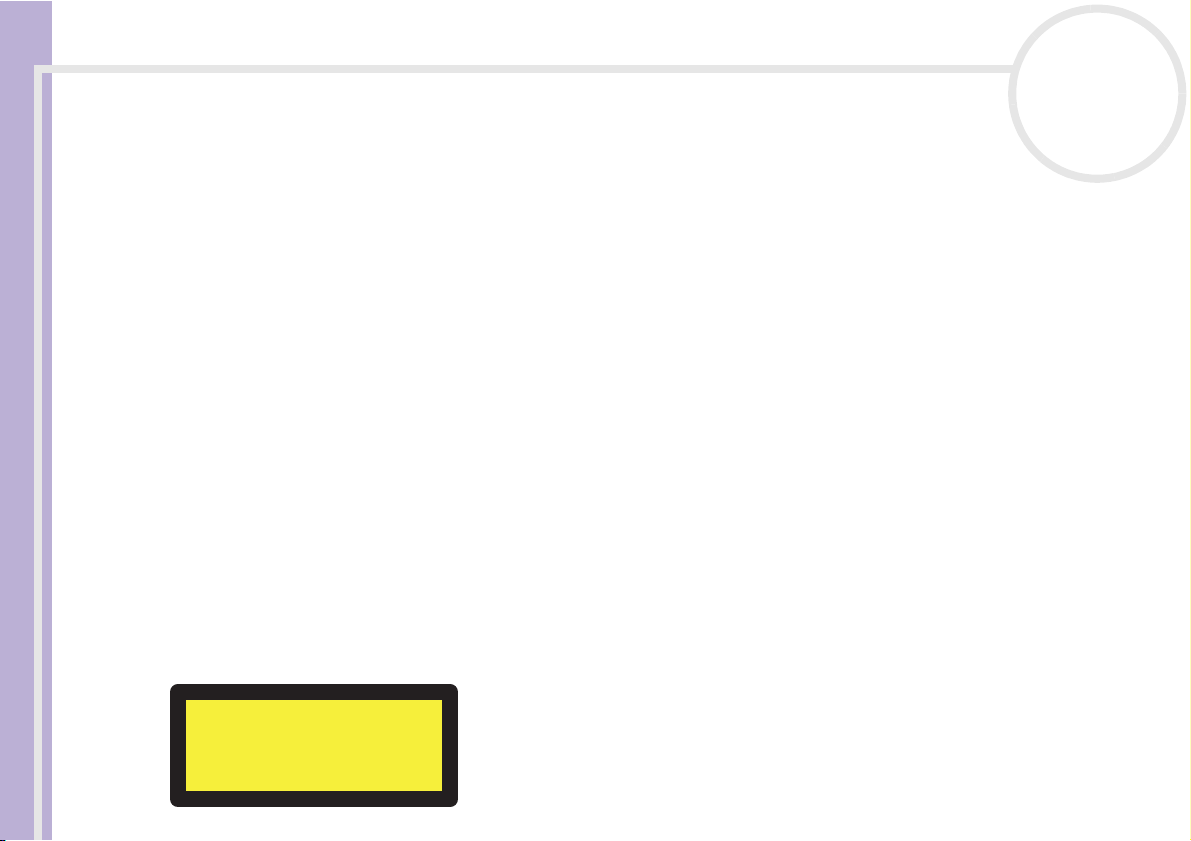
Bitte unbedingt zuerst lesen
Audio/Video
❑ Wenn dieses Gerät in unmittelbarer Nähe eines Geräts mit elektromagnetischer Strahlung aufgestellt
wird, kann es bei der Wiedergabe von Ton- und Bildsignalen zu Störungen kommen.
Anschlussmöglichkeiten
❑ Modem- und Telefonleitung niemals bei schwerem Gewitter an Ihr Computer anschließen.
❑ Installieren Sie Telefonanschlüsse niemals in feuchten Räumen, es sei denn, die Telefonsteckdose ist für
feuchte Räume geeignet.
❑ Bei der Installation von Telefonleitungen ist stets auf ausreichenden Sicherheitsabstand zu
Stromleitungen zu achten.
❑ Zur vollständigen Trennung Ihres VAIO Desktops vom Netz ziehen Sie das Netzkabel ab.
Sony VAIO Desktop Benutzerhandbuch
❑ Achten Sie darauf, dass die Netzsteckdose leicht zugänglich ist.
Optisches Laufwerk
Bei der Bedienung von optischen Geräteteilen kann es zu Augenschäden kommen. Versuchen Sie daher
nicht, das Gehäuse zu öffnen, denn der verwendete Laserstrahl kann Augenverletzungen hervorrufen.
Reparaturen sind ausschließlich von autorisierten Fachkräften durchzuführen.
Bei geöffnetem optischem Laufwerk kann sichtbares und unsichtbares Licht austreten: Setzen Sie sich auf keinen Fall der Laserstrahlung
aus. Die Laufwerke wurden als LASERPRODUKT KLASSE 1 eingestuft und entsprechen dem europäischen Sicherheitsstandard für
Laserprodukte EN 60825-1. Reparatur und Wartung dürfen nur vom Sony-Kundendienst durchgeführt werden. Nicht ordnungsgemäß
ausgeführte Reparaturen können Ihre Sicherheit gefährden.
nN
5
CLASS 1
LASER PRODUCT
TO EN 60825-1
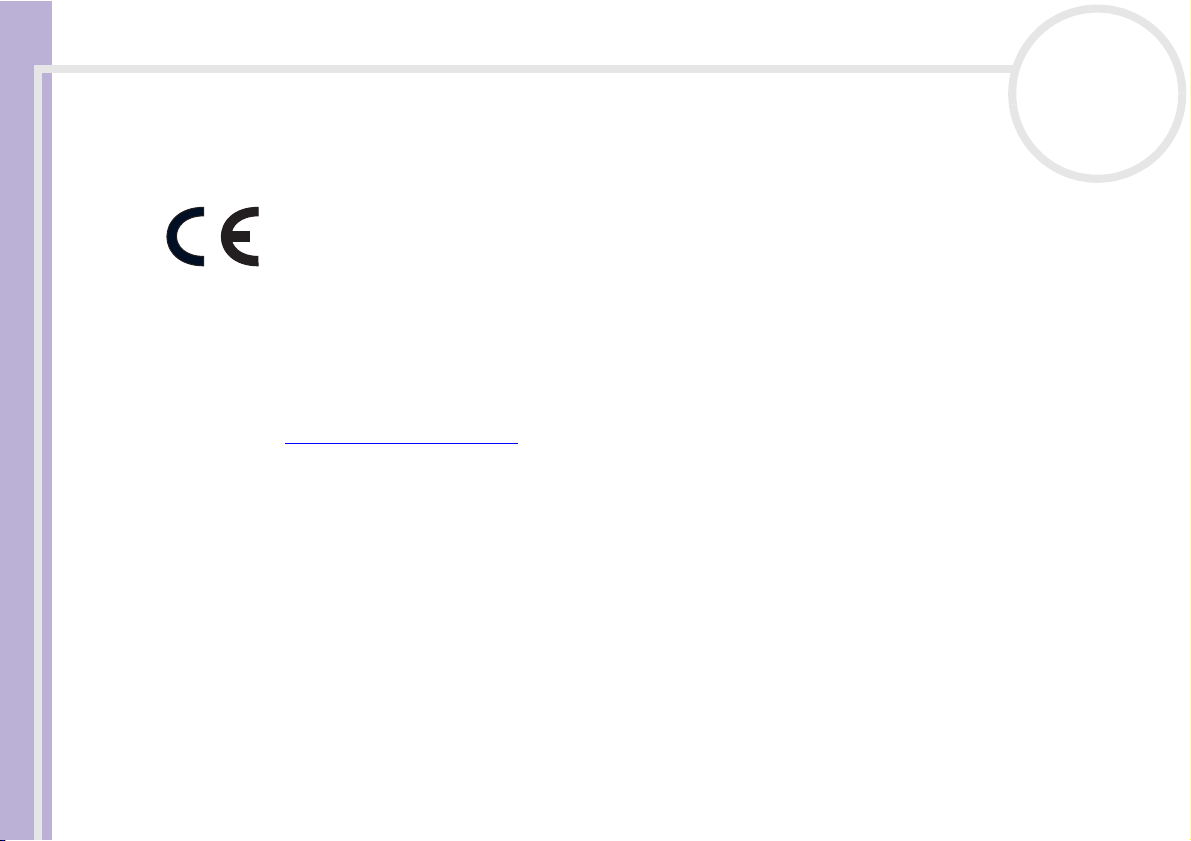
Bitte unbedingt zuerst lesen
Sicherheitsstandards
Sony erklärt hiermit, dass das vorliegende Produkt alle wesentlichen Anforderungen und sonstigen Auflagen der Europäischen
Richtlinie 1999/5/EG (Richtlinie über Funkanlagen und Telekommunikationsendeinrichtungen) erfüllt.
Konformitätserklärung
Die Europäische Union (EU) ist bestrebt, den freien Warenverkehr innerhalb des europäischen Binnenmarktes zu fördern und
technische Handelshemmnisse abzubauen. Diese Politik hat zur Verabschiedung verschiedener EU-Richtlinien geführt, aufgrund deren
Hersteller angehalten sind, die Übereinstimmung ihrer Produkte mit bestimmten grundlegenden Normen zu gewährleisten. Zum
Zeichen der Konformität mit diesen Normen ist das "CE"-Zeichen an den Produkten anzubringen und eine "Konformitätserklärung"
anzufertigen. In erster Linie dienen Konformitätserklärungen den Marktüberwachungsinstanzen zur Überprüfung der
Sony VAIO Desktop Benutzerhandbuch
Übereinstimmung mit den einschlägigen Normen. Als speziellen Service für seine Kunden stellt Sony seine Konformitätserklärungen
aber auch unter http://www.compliance.sony.de
Konformitätserklärungen nach einem bestimmten Produkt zu durchsuchen. Eine Liste der Dokumente, die Ihrer Suchanfrage
entsprechen, wird zum Herunterladen angezeigt. Bitte beachten Sie, dass die Verfügbarkeit von Konformitätserklärungen von der
Anwendbarkeit der EU-Richtlinien und den jeweiligen Produktspezifikationen abhängt.
Dieses Gerät entspricht EN 55022 Klasse B und EN 55024 für die Verwendung in folgenden Bereichen: Wohngebiete, Büros und
Industriegebiete geringer Dichte.
Anhand von Tests wurde sichergestellt, dass dieses Gerät bei einem Anschlusskabel, das max. 3 m lang ist, die EMV-Richtlinien erfüllt.
Vor dem Aktivieren des integrierten Modems lesen Sie bitte den Leitfaden für die Modemeinstellungen.
nN
6
zur Verfügung. Geben Sie einen Modellnamen in das Suchfeld ein, um alle verfügbaren
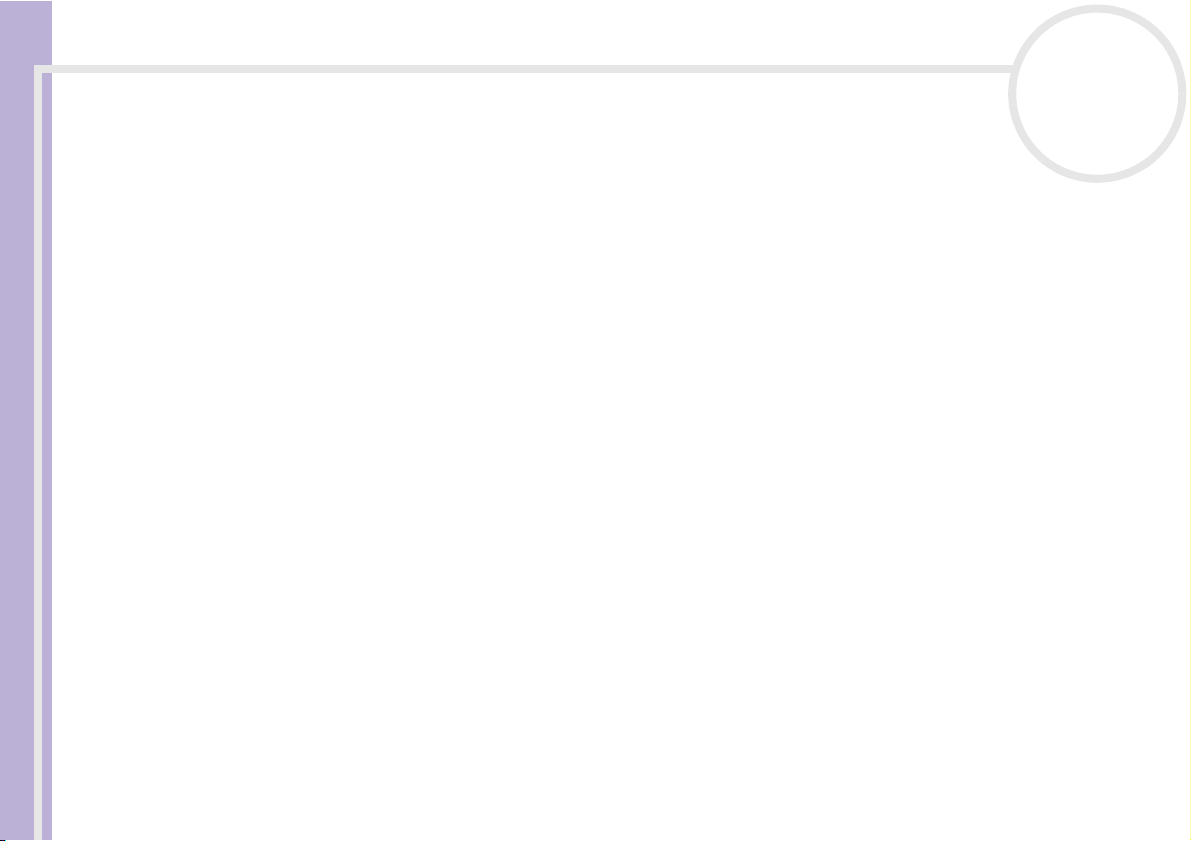
Bitte unbedingt zuerst lesen
Entsorgen von Akkus
Der VAIO Desktop ist mit einer kleinen Batterie zur Speicherung wichtiger Daten ausgestattet. Diese muss
während der Lebensdauer des Produkts voraussichtlich nicht ausgetauscht werden. Wenn Sie diese Batterie
auswechseln möchten, setzen Sie sich bitte mit VAIO-Link in Verbindung.
❑ Verbrauchte Akkus sind unverzüglich und ordnungsgemäß zu entsorgen.
❑ Hinweis: In einigen Regionen ist die Entsorgung von ungefährlichen Akkus im Haus- oder Industriemüll
untersagt. Bitte führen Sie nicht mehr einsatzfähige Akkus den eingerichteten Sammelstellen für
Sondermüll zu.
❑ Bitte werfen Sie nur verbrauchte Batterien und Akkus in die Sammelboxen beim Handel oder den
Kommunen. Entladen sind Batterien in der Regel dann, wenn das Gerät abschaltet und signalisiert
Batterie leer oder nach längerer Gebrauchsdauer der Batterien nicht mehr einwandfrei funktioniert. Um
Sony VAIO Desktop Benutzerhandbuch
sicherzugehen, kleben Sie die Batteriepole z.B. mit einem Klebestreifen ab oder geben Sie die Batterien
einzeln in einen Plastikbeutel.
❑ Hinweis: In einigen Regionen ist die Entsorgung von Lithium-Ionen-Akkus im Haus- oder Industriemüll
untersagt. Bitte führen Sie nicht mehr einsatzfähige Akkus den eingerichteten Sammelstellen für
Sondermüll zu. Nicht mehr einsatzfähige Akkus sind stets ordnungsgemäß zu entsorgen!
nN
7
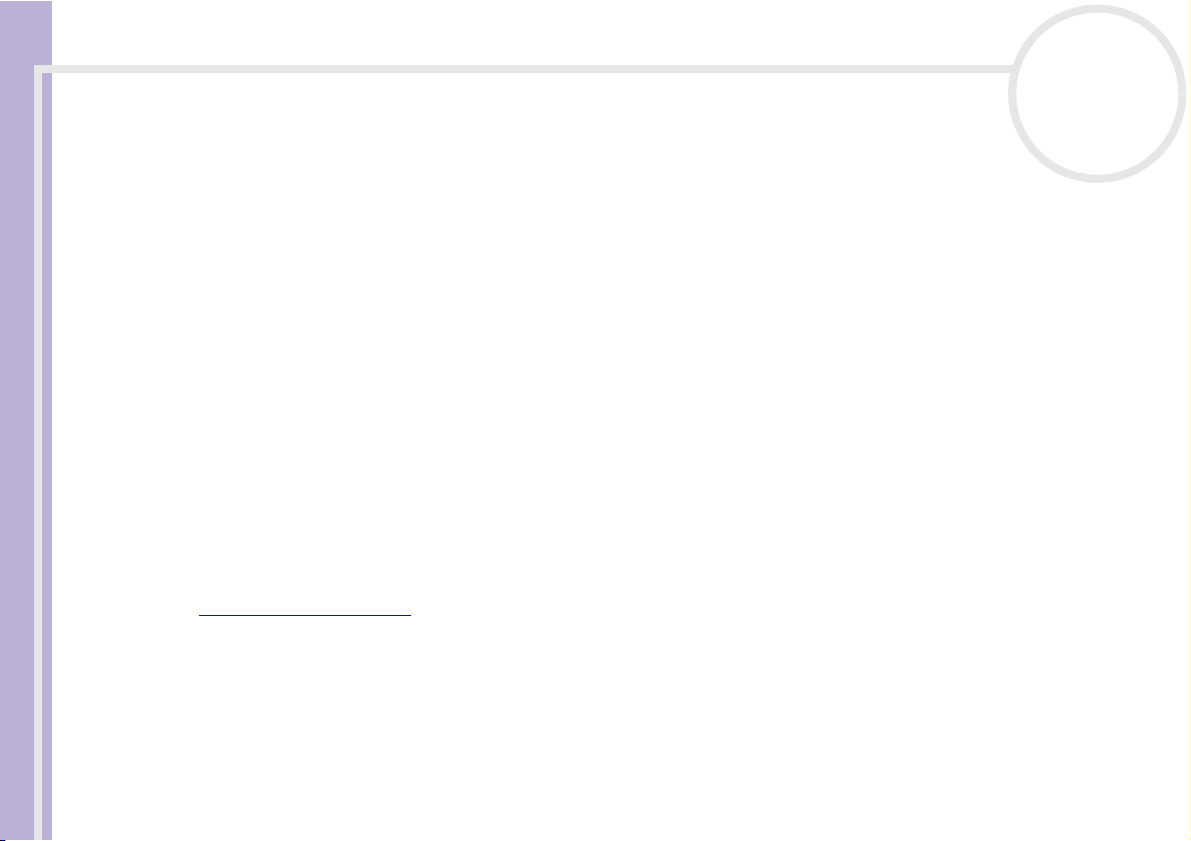
Willkommen
Sony VAIO Desktop Benutzerhandbuch
nN
8
Willkommen
Wir beglückwünschen Sie zum Erwerb eines Sony VAIO-Desktop-Computers. Um Ihnen einen Computer auf
dem neuesten Stand der Technik zur Verfügung zu stellen, setzt Sony die führenden Audio-, Video- und
Kommunikationstechnologien ein.
Sie gelangen unter anderem in den Genuss folgender Leistungsmerkmale:
❑ Außergewöhnlich hohe Leistung – Ihr Computer ist mit einem schnellen Prozessor, einem internen
Modem und einer Fast-Ethernet-Schnittstelle ausgestattet.
❑ Zwei Laufwerke – Nutzen Sie die Vorteile zweier Laufwerke.
❑ Sony-Audio- und -Videoqualität – Dank der Hi-End Graphics Karte und der hochwertigen externen
Stereolautsprecher kommen Sie in den vollen Genuss anspruchsvoller Multimedia-Anwendungen, Spiele
und Unterhaltungssoftware.
❑ Multimedia – Genießen Sie Audio- und Video-CDs und DVDs!
❑ Anschlussfähigkeit – Ihr Computer verfügt über USB 2.0 und i.LINK™-Funktionalität.
❑ Windows
Microsoft ausgestattet.
❑ Hervorragender Kundenservice – Bei Problemen mit Ihrem Computer finden Sie auf der VAIO-Link-
Website nützliche Hinweise zur Fehlerbehebung:
http://www.vaio-link.com
Bevor Sie sich an VAIO-Link wenden, sehen Sie jedoch bitte in Ihrem Benutzerhandbuch im Kapitel
Fehlerbehebung (Seite 51) oder in den Handbüchern und Hilfedateien der Peripheriegeräte und
Software nach.
®
XP Home Edition mit Service Pack 1 - Ihr System ist mit dem neuesten Betriebssystem von
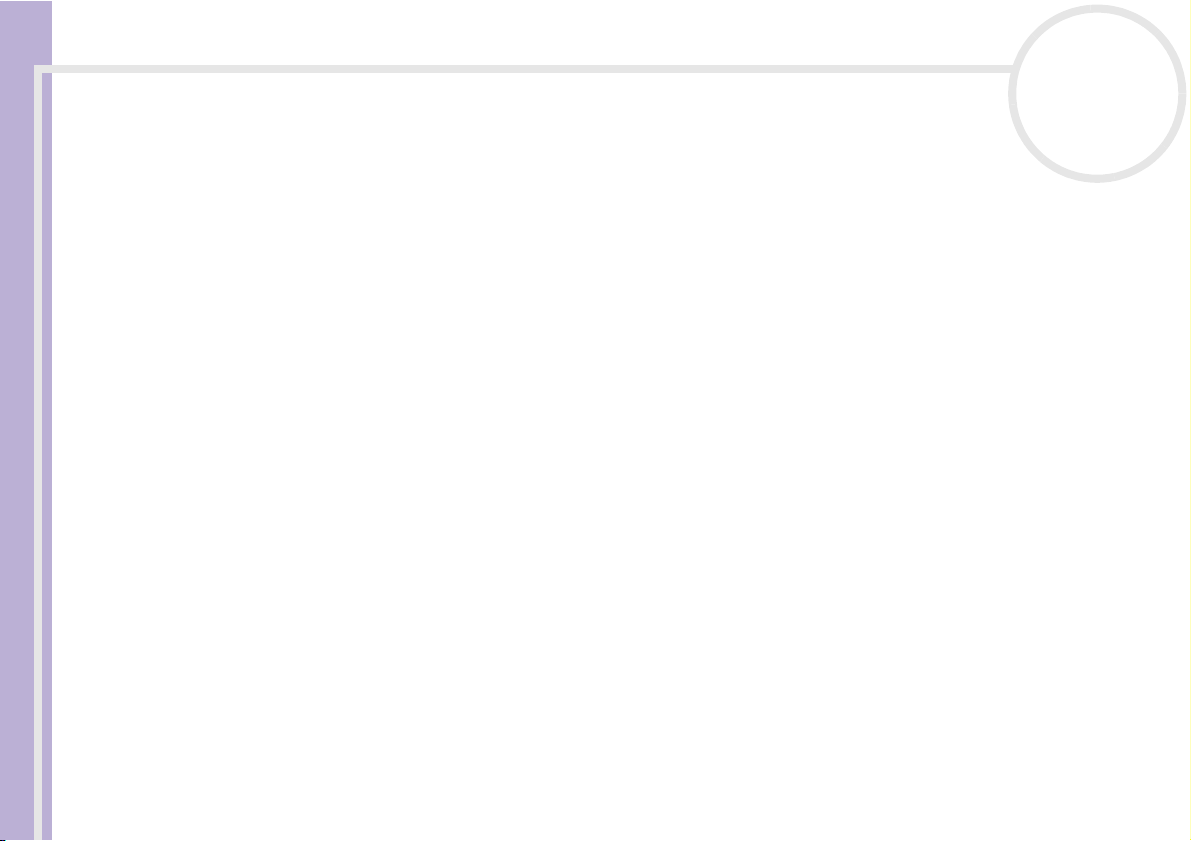
Willkommen
Sony VAIO Desktop Benutzerhandbuch
nN
9
Dokumentationssatz
Ihr Dokumentationssatz besteht aus gedruckten Benutzerhandbüchern sowie aus Benutzerhandbüchern
auf Ihrer Festplatte und / oder auf der mitgelieferten Anwendungs-Disc (das letzte Disc im Satz von
Sicherheitskopien).
Gedruckte Dokumentation
Die gedruckte Dokumentation enthält u.A.:
❑ Die Broschüre Getting Started, die einen Kurzüberblick über den Inhalt des Kartons sowie auch
Anweisungen zum Einrichten des Computers enthält.
❑ Das Poster Technische Daten, das eine Tabelle von technischen Daten, eine Auflistung von Software,
und Abbildungen enthält, die die Anschlüsse und Informationen über das Installieren Ihres Computers
zeigen.
❑ Die Broschüre Fehlerbehebung mit allen grundlegenden Informationen für die Arbeit mit Ihrem
VAIO-Desktop sowie Informationen über Fehlerbehebung und VAIO-Link.
❑ Ein Anwendungs-CD Handbuch, das den Zweck und Nutzen der letzten Systemsicherheits-Disc erklärt.
Verwenden Sie diese, wenn Sie Softwarepakete (neu) installieren.
❑ Ihre Sony Garantiebedingungen.
❑ Einen Sicherheitsleitfaden zu Ihrer Information.
❑ Einen Leitfaden für die Modemeinstellungen.
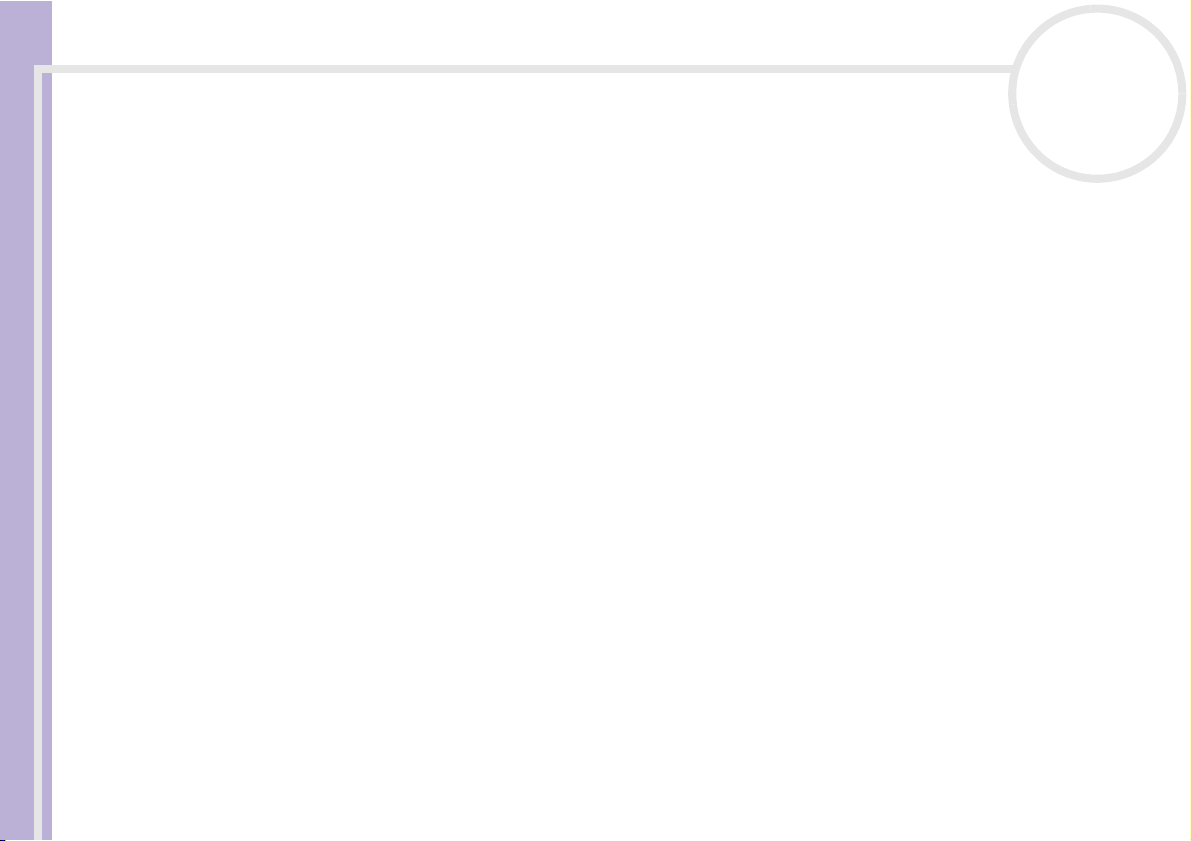
Willkommen
Sony VAIO Desktop Benutzerhandbuch
nN
10
Online-Dokumentation
Die Online-Dokumentation enthält u.A:
1 Das Benutzerhandbuch für Ihren VAIO Desktop-Computer:
❑ Ihr VAIO Desktop-Computer gibt einen Überblick über die Verwendung der
Standardkomponenten Ihres Systems.
❑ Anschließen externer Geräte erläutert, wie Sie den Funktionsumfang Ihres Computers durch
Anschluss anderer Geräte erweitern.
❑ Problem? Hier ist die Lösung enthält grundlegende Hinweise zur Fehlerbehebung und gibt einen
Überblick über die angebotenen Kundendienstoptionen.
❑ Vorsichtsmaßnahmen enthält Informationen und Hinweise zu den Einsatzmöglichkeiten Ihres
VAIO Desktop-Computers.
❑ Das Glossar erläutert in diesem Handbuch verwendete Begriffe.
2 In dem Handbuch Hinweise zur Software finden Sie Informationen über das mitgelieferte Software-
Paket.
❑ Hinweise zur Software enthält eine kurze Funktionsbeschreibung der mit Ihrem System
mitgelieferten Software.
❑ Arbeiten mit Video-Software erläutert die Verwendung der Video-Software von Sony: DVgate,
MovieShaker und Network Smart Capture.
❑ Verwalten von Audiodateien mit SonicStage erläutert, wie Sie Ihre vorhandenen Audiodateien
im MP3-, WMA- und WAV-Format in das ATRAC3-Format konvertieren.
❑ Verwenden von PictureGear Studio erklärt, wie Sie mit Digitalkamera aufgenommene Fotos und
Filme am optimalsten Nutzen können.
❑ Verwenden von Click to DVD erklärt, wie Sie DVDs erstellen (gilt nur für Modellen mit DVD-RW).
❑ Individuelle Konfiguration des Computers erläutert die Einrichtung Ihres Systems.
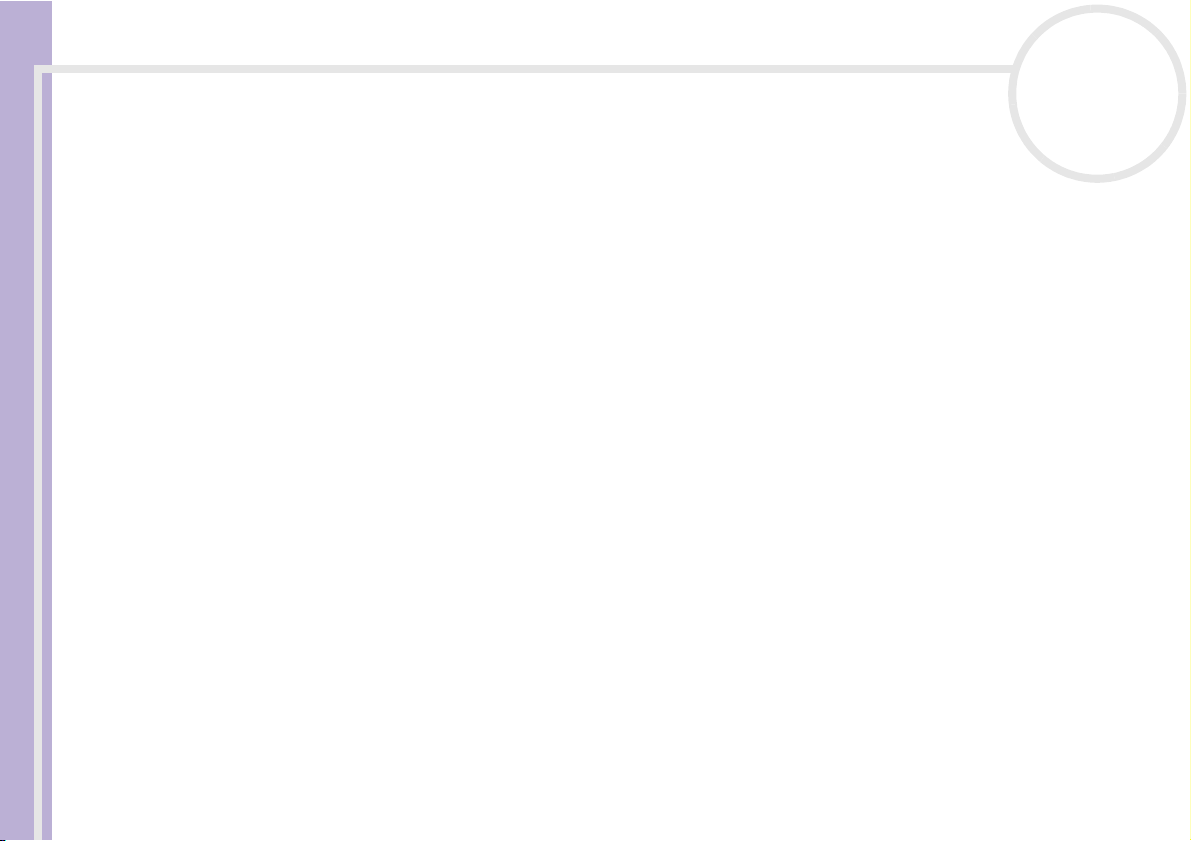
Willkommen
Sony VAIO Desktop Benutzerhandbuch
nN
❑ Installieren und Aktualisieren von Anwendungen erläutert, wie Sie eine Softwareanwendung
installieren, ausführen oder deinstallieren.
❑ Verwalten von Treibern erläutert, wie Sie einen Treiber installieren, aktualisieren oder
deinstallieren.
❑ Verwenden der Produkt-Sicherheitskopien erklärt, wie Sie eine Wiederherstellung des Systems
und der Anwendungen durchführen.
3 In der Kundenservice Broschüre finden Sie alle VAIO-Link-Informationen, die Sie benötigen,
einschließlich der Kontaktnummern für jedes Land.
4 In der Online-Hilfe der Software finden Sie weitere Informationen zur Funktionsweise und
Fehlerbehebung.
5 Nähere Informationen über Windows
®
finden Sie im Microsoft®-Handbuch Kurzeinführung.
11
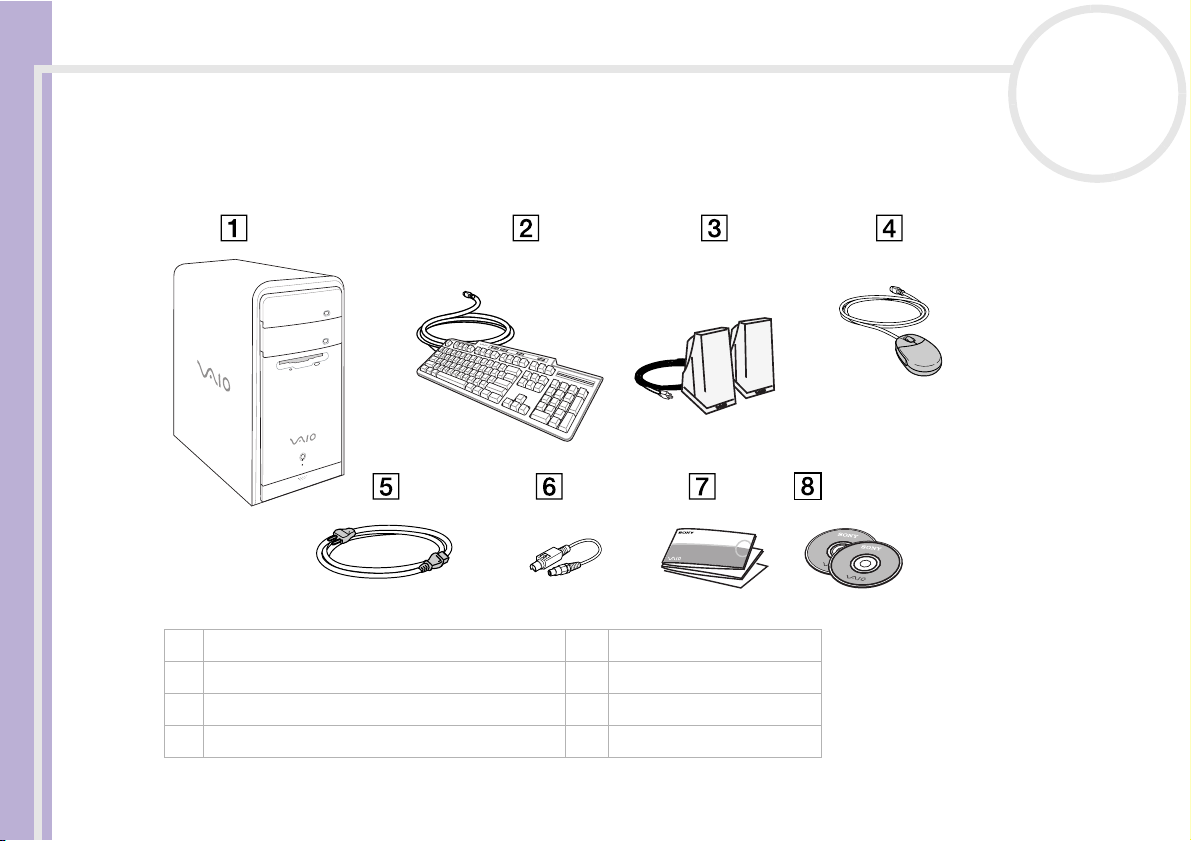
Willkommen
Sony VAIO Desktop Benutzerhandbuch
nN
12
Ihr VAIO Desktop-Computer und sein Zubehör
Folgende Komponenten befinden sich im Karton:
1 Computer 5 Netzkabel
2 VAIO-Tastatur 6 Kabel für TV-Ausgang
3 Stereo-Lautsprecher 7 Dokumentation
4 VAIO-Maus mit Radtaste 8 Produkt-Sicherheitskopie
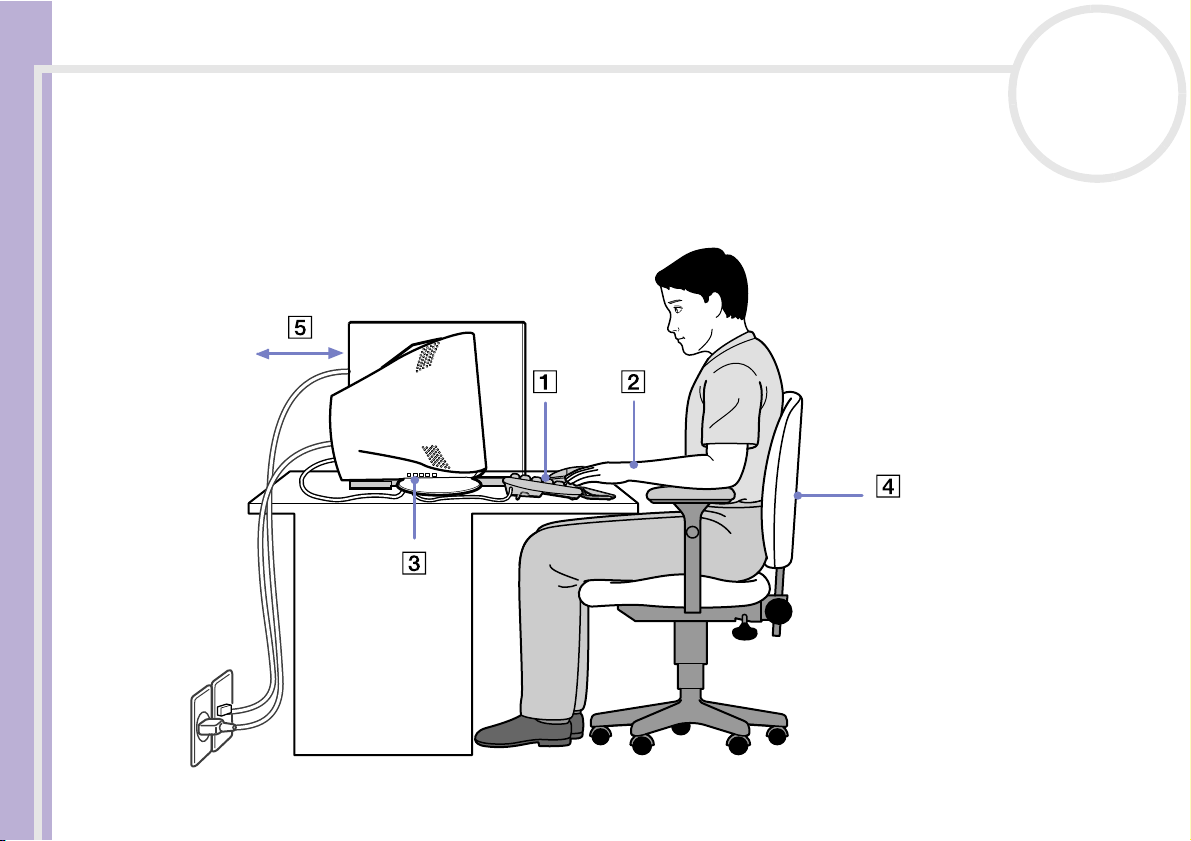
Willkommen
Sony VAIO Desktop Benutzerhandbuch
nN
13
Hinweise zum sicheren und angenehmen Arbeiten
Bei Verwendung Ihres neuen Computers, gleichgültig ob zuhause oder im Büro, sollten Sie nach Möglichkeit
die folgenden Hinweise zum sicheren und angenehmen Arbeiten beachten:
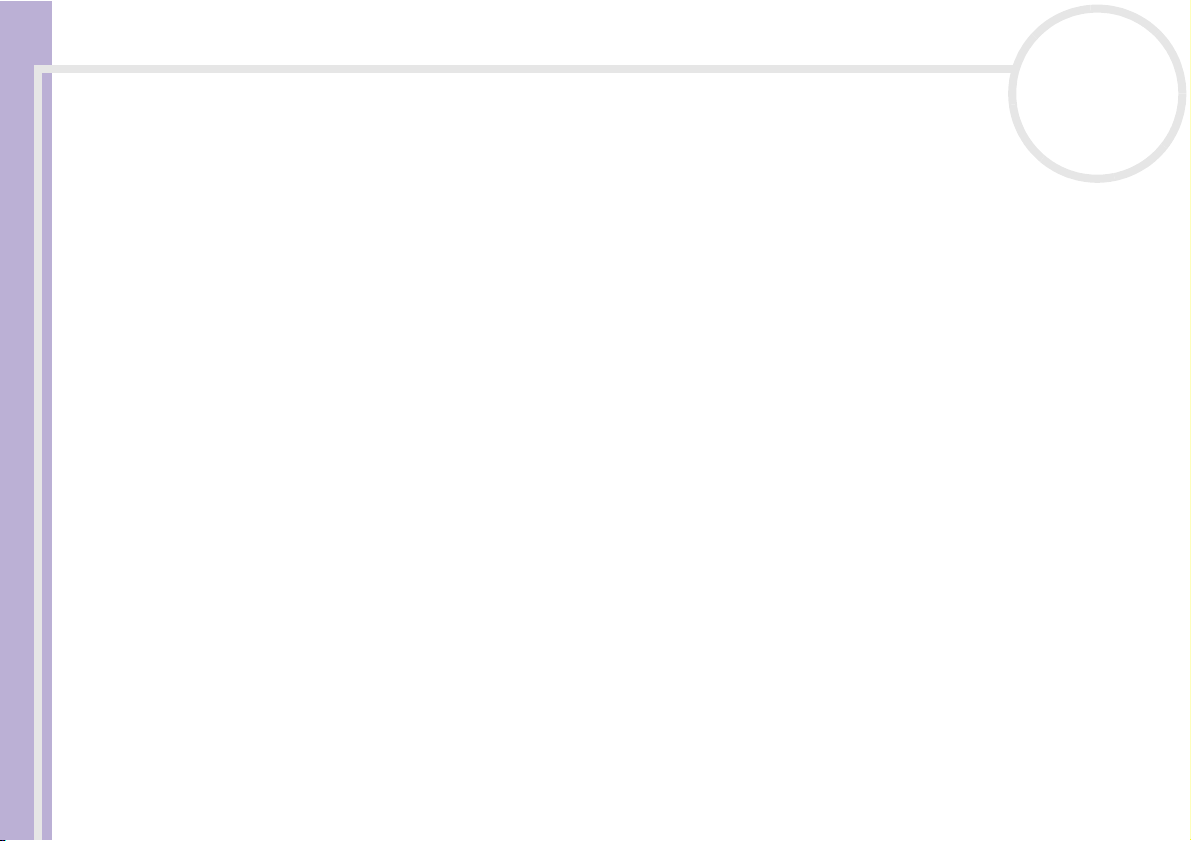
Willkommen
Sony VAIO Desktop Benutzerhandbuch
nN
14
❑ Position von Tastatur und Maus – Stellen Sie die Tastatur unmittelbar vor sich auf (1). Bei Eingaben
über die Tastatur oder die Maus achten Sie bitte darauf, dass Ihre Unterarme mit Ihren Handgelenken
eine Linie bilden und sich in einer neutralen, entspannten Position (2) befinden, also nicht angewinkelt
sind. Lassen Sie Ihre Oberarme ganz natürlich seitlich an Ihrem Oberkörper herunterhängen.
Positionieren Sie die Maus auf gleicher Höhe wie die Tastatur, und bewegen Sie die Maus mit dem
ganzen Arm.
❑ Position und Betrachtungswinkel des Monitors – Stellen Sie den Monitor in einem angenehmen
Abstand zu Ihren Augen ein (3). Achten Sie darauf, dass sich der Monitor in oder etwas unter Augenhöhe
befindet. Neigen Sie den Monitor ggf. zur Einstellung der besten Position. Die Belastung Ihrer Augen
und Ermüdung Ihrer Muskeln können Sie durch Einstellen des richtigen Betrachtungswinkels verringern.
Stellen Sie auch die richtige Bildschirmhelligkeit ein. Wenn Sie ein CRT Display verwenden, stellen Sie
sicher, dass die Refresh-geschwindigkeit auf dem Optimalen Niveau ist, d.h. mindestens 75 Hz.
❑ Möbel und Körperhaltung – Verwenden Sie einen Stuhl mit guter Rückenstütze (4). Stellen Sie die
Sitzhöhe so ein, dass Ihre Füße flach auf dem Fußboden stehen. Eventuell sorgt eine Fußstütze für
bequemeres Arbeiten. Sitzen Sie entspannt und aufrecht. Sie sollten sich weder zu stark nach vorn
beugen noch zu weit nach hinten lehnen.
❑ Beleuchtung – Stellen Sie Ihren Computer so auf, dass Fenster und Beleuchtung auf dem Display keine
Spiegelungen oder Reflexionen erzeugen. Zur Vermeidung von hellen Lichtflecken auf dem Display ist
eine indirekte Beleuchtung zu verwenden. Zur Verminderung von Spiegelungen auf Ihrem Display gibt
es im Handel entsprechendes Zubehör, das Spiegelungen verringern hilft. Eine richtige Beleuchtung
steigert Ihr Wohlbefinden und Ihre Effektivität.
❑ Belüftung – Lassen Sie auf jeden Fall mindestens 25 cm Abstand hinter dem und links vom Hauptgerät
(5).
❑ Und vor allem – Legen Sie Pausen bei der Arbeit mit Ihrem Computer ein. Zu langes Arbeiten am
Computer kann zu Muskel- oder Sehnenüberanstrengungen führen.
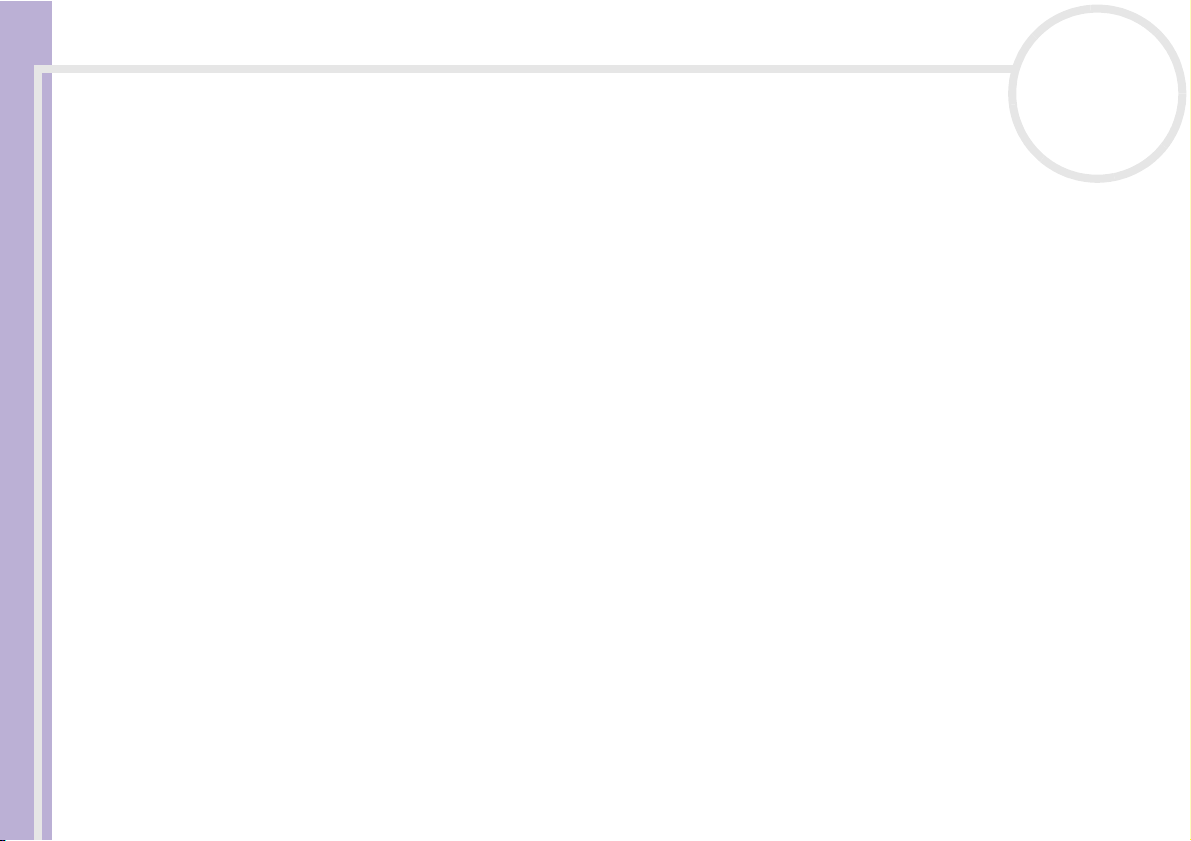
Arbeiten mit Ihrem VAIO Desktop-Computer
Arbeiten mit Ihrem VAIO Desktop-Computer
In diesem Abschnitt werden die ersten Schritte zum Arbeiten mit Ihrem Computer sowie mit den internen
und externen Geräten des Computers beschrieben.
❑ Position von Bedienelementen und Anschlüssen (Seite 16)
❑ Starten des Computers (Seite 16)
❑ Ausschalten des Computers (Seite 17)
❑ Die Tastatur (Seite 18)
❑ Einrichten des Bildschirms (Seite 23)
❑ Die Maus (Seite 24)
❑ Die CD und DVD-Laufwerke (Seite 25)
Sony VAIO Desktop Benutzerhandbuch
❑ Das Diskettenlaufwerk (Seite 29)
❑ Das Modem (Seite 30)
❑ Erweiterungsmöglichkeiten (Seite 31)
❑ Verwenden der Energiesparmodi (Seite 32)
nN
15
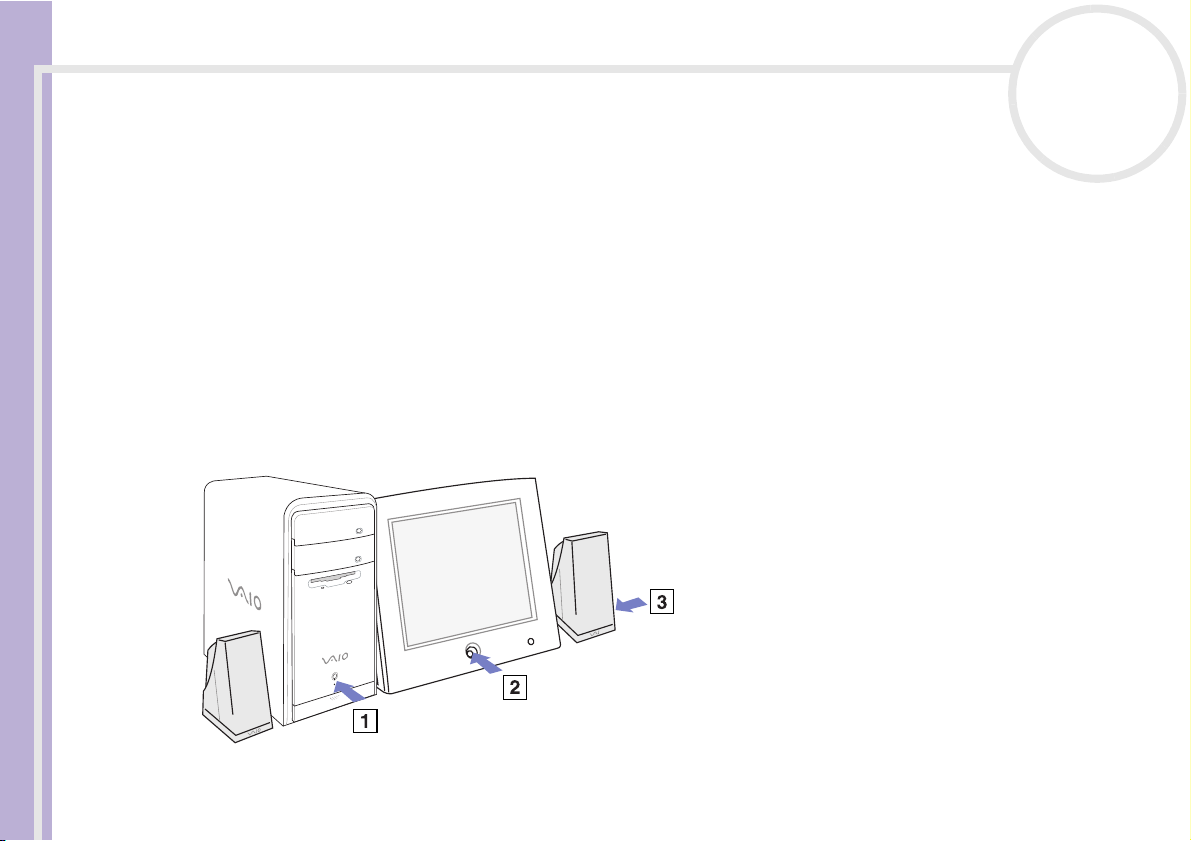
Arbeiten mit Ihrem VAIO Desktop-Computer
Position von Bedienelementen und Anschlüssen
Die Anschlüsse für Ihr Modell finden Sie auf dem gedruckten Dokument über Technische Daten.
Starten des Computers
Wenn Sie alle Komponenten laut der Beschreibung in Getting Started eingerichtet haben, ist Ihr Computer
betriebsbereit.
So starten Sie Ihren Computer:
1 Drücken Sie den Netzschalter am Computer, bis die blaue VAIO Stromversorgungsanzeige
aufleuchtet (1).
2 Drücken Sie den Netzschalter am Monitor, um den Bildschirm einzuschalten (2).
Sony VAIO Desktop Benutzerhandbuch
3 Drücken Sie den Knopf an der Seite des rechten Lautsprechers, um den Ton einzuschalten (3).
nN
16
✍ Wenn Sie den Netzschalter länger als sechs Sekunden drücken, wird der Computer automatisch abgeschaltet.
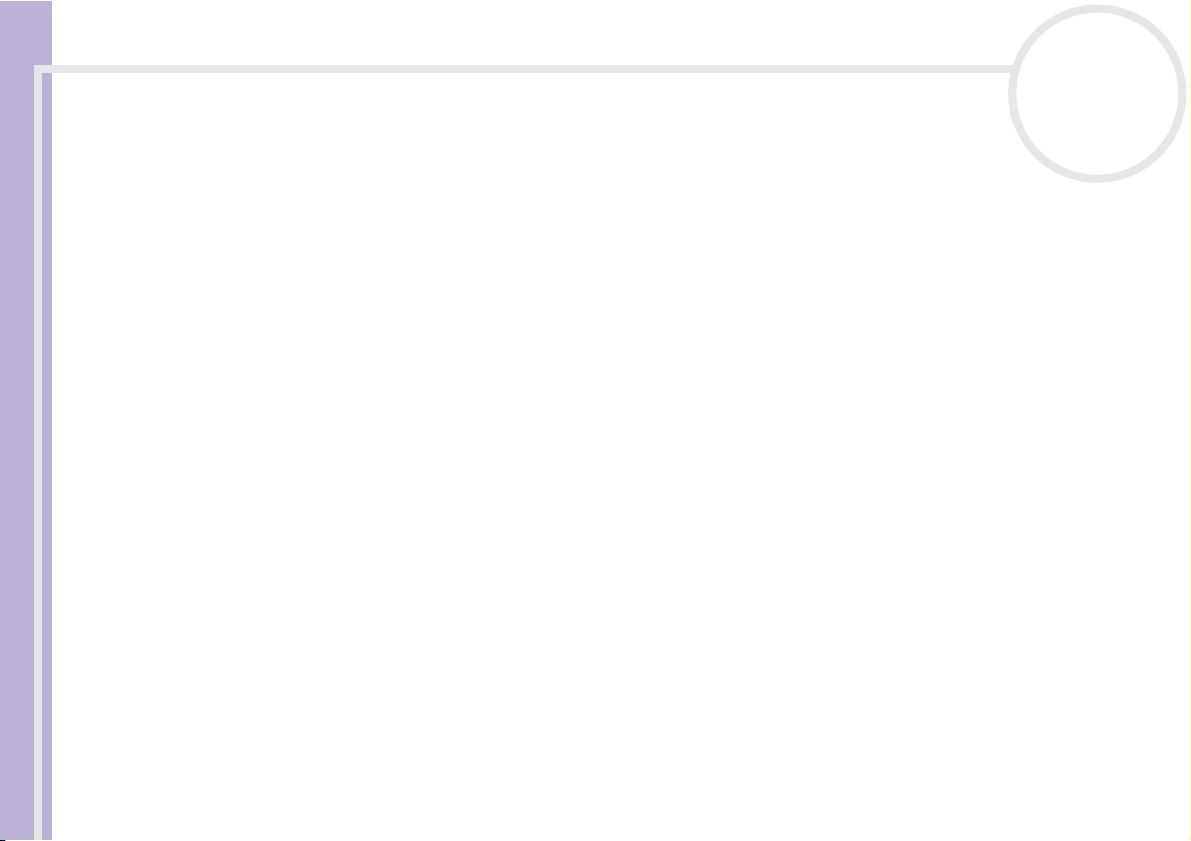
Arbeiten mit Ihrem VAIO Desktop-Computer
Ausschalten des Computers
Um ungespeicherte Daten nicht zu verlieren, müssen Sie den Computer unbedingt ordnungsgemäß
herunterfahren.
So fahren Sie Ihren Computer herunter:
1 Klicken Sie auf die Schaltfläche Start.
2 Klicken Sie auf Computer ausschalten.
Es erscheint das Dialogfeld Computer ausschalten.
3 Klicken Sie auf Ausschalten.
Warten Sie, bis sich der Computer automatisch ausschaltet.
Die Stromversorgungsanzeige erlischt.
Sony VAIO Desktop Benutzerhandbuch
4 Schalten Sie alle an Ihren Computer angeschlossenen externen Geräte aus.
✍ Folgen Sie den Aufforderungen zum Speichern von Dokumenten und zur Berücksichtigung anderer Benutzer.
Wenn sich der Computer nicht herunterfahren lässt:
- Schließen Sie alle geöffneten Anwendungen.
- Trennen Sie alle USB-Geräte.
- Drücken Sie gleichzeitig auf <Strg>+<Alt>+<Entf>. Sofern Sie die Standardeinstellungen nicht verändert haben, gelangen Sie zum TaskManager. Wählen Sie zum Ausschalten des Computers im Menü Herunterfahren die Option Ausschalten.
Oder drücken Sie <Alt>+<F4>, und wählen Sie im eingeblendeten Dialogfeld die Option Ausschalten.
Wenn dies nicht funktioniert, halten Sie den Netzschalter länger als sechs Sekunden gedrückt. Dadurch wird der Computer heruntergefahren. Bei
diesem Vorgang können Daten verloren gehen.
Wenn Sie den Computer nur vorübergehend herunterfahren möchten, können Sie durch Verwendung des Standby-Modus Strom sparen. Klicken Sie
auf Start, Ausschalten, und wählen Sie Standby (Einzelheiten hierzu finden Sie im Abschnitt Verwenden der Energiesparmodi (Seite 32)).
nN
17
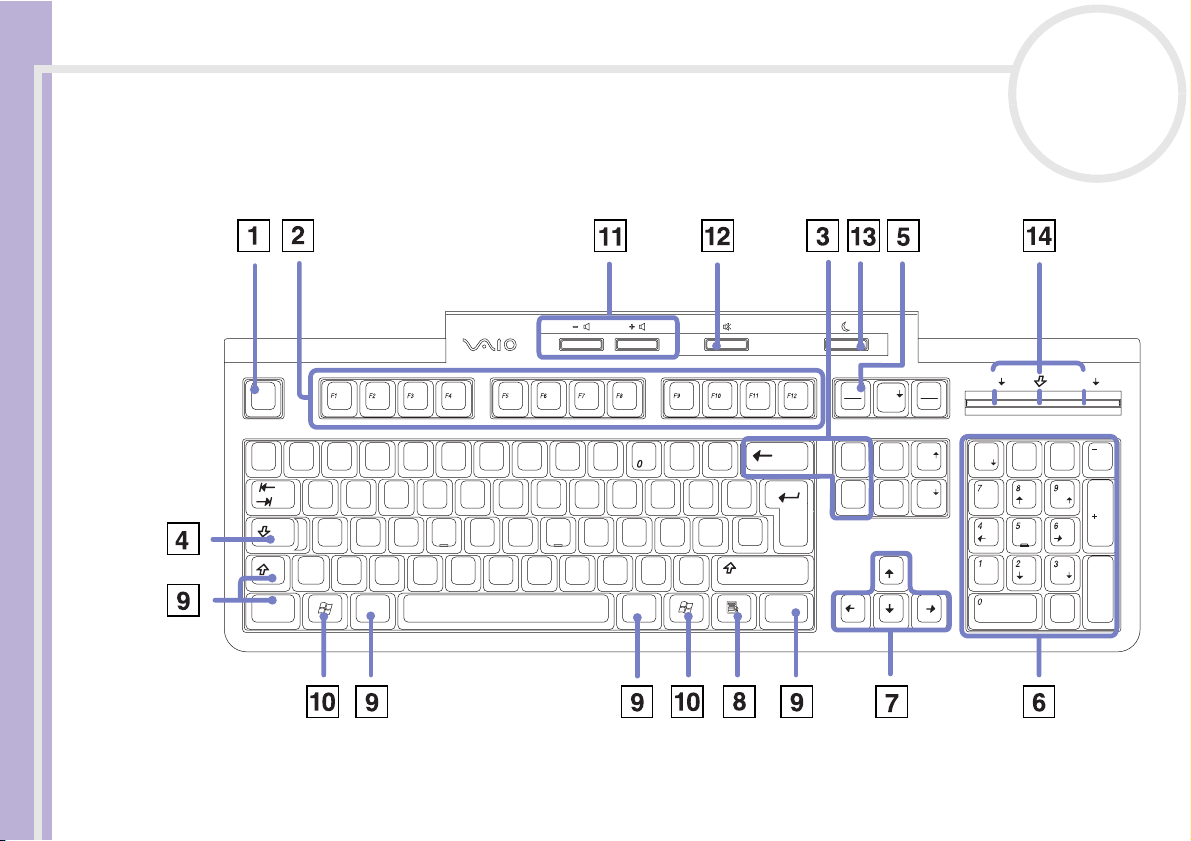
Arbeiten mit Ihrem VAIO Desktop-Computer
Die Tastatur
In diesem Abschnitt werden die Funktionen der VAIO-Tastatur beschrieben.
nN
18
Sony VAIO Desktop Benutzerhandbuch
Druck
Rollen
Pos 1 Bild
Ende
Pause
Untbr
Bild
Esc
!
˚
^
1
>
<
Strg
§
"
2
²
Q
@
$
3
4
³
EW
€
A
XCVBNM
Y
_
Alt
&
%
5
/
{
6
7
R
HGFDS
8
UZT
[]
I
µ
)(=
9
KJ
;
,
}
O
P
LÖ
:
.
Alt Gr
?
`
´
ß
\
*
Ü
~
+
'
Ä
#
_
-
Strg
S-abf
Einfg
Entf
Num
Num
Pos 1 Bild
Ende
Einig
Rollen
x
÷
Bild
Enter
,
Entf
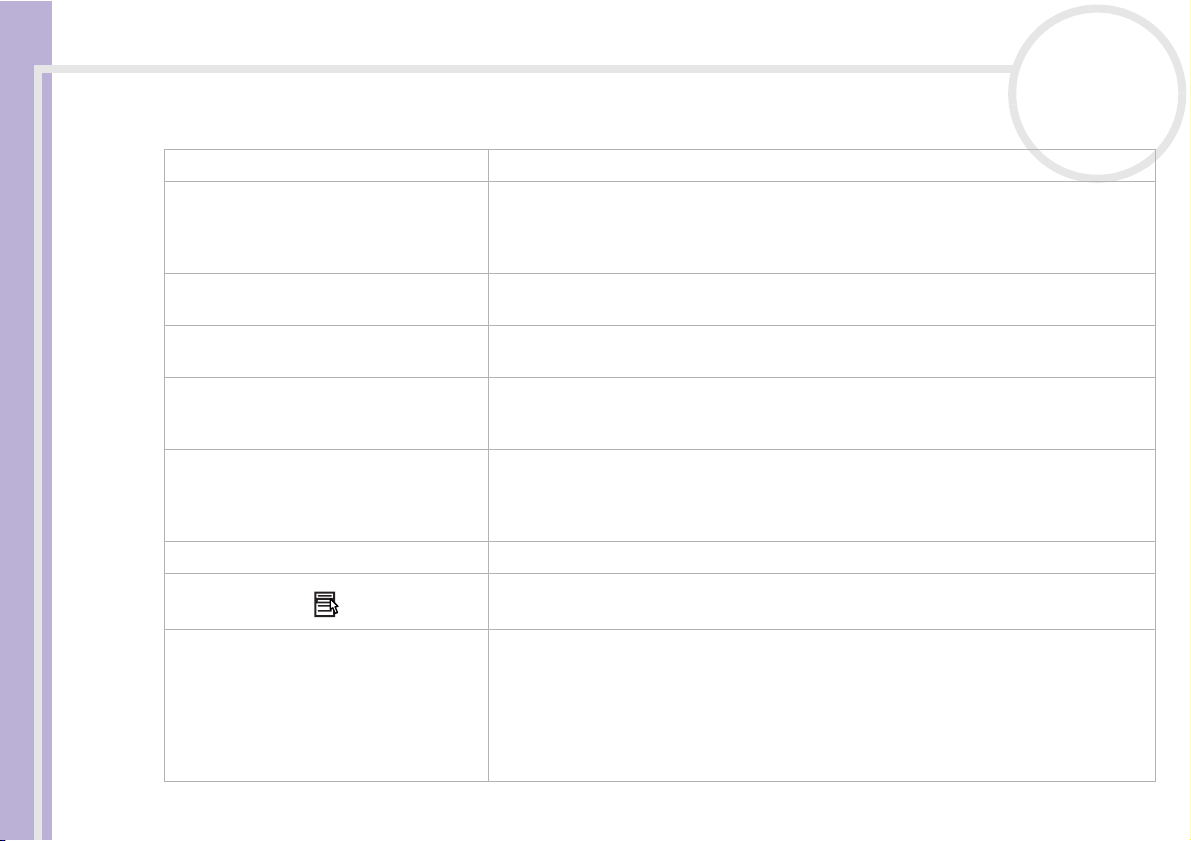
Arbeiten mit Ihrem VAIO Desktop-Computer
Tasten Beschreibung
Escape-Taste (1) Die Taste <Esc> (Escape) dient zum Rückgängigmachen von Befehlen.
Funktionstasten (2) Die zwölf Funktionstasten am oberen Rand der Tastatur dienen zum Ausführen
Korrekturtasten (3) Mit den Tasten <Einfg>, <Rückschritt> und <Entf> können Sie bei der Eingabe
Feststelltaste (4) Durch Drücken der Feststelltaste erscheinen alle Buchstaben als Großbuchstaben.
Bildschirmdrucktaste (5) Die Taste <Druck> erzeugt einen elektronischen Schnappschuss des Bildschirminhalts
Sony VAIO Desktop Benutzerhandbuch
Integrierter Ziffernblock (6) Enthält die Tasten eines typischen Taschenrechners. Verwenden Sie den integrierten
Navigationstasten (7) Mit diesen Tasten können Sie den Cursor auf dem Bildschirm verschieben.
Anwendungstaste (8)
Kombinationstasten (9) Mehrere Tasten werden zusammen mit mindestens einer anderen Taste verwendet:
nN
19
bestimmter Aufgaben. Zum Beispiel hat die Taste <F1> in vielen Anwendungen die
Funktion einer Hilfe-Taste. Die Aufgabe, die einer Funktionstaste zugewiesen wird,
hängt von der jeweiligen Anwendung ab.
Korrekturen vornehmen.
Durch Betätigen der Num-Taste wird der Ziffernblock aktiviert.
und verschiebt diesen in die Windows
Bildschirminhalt in ein Dokument einfügen und ausdrucken.
Ziffernblock zur Eingabe von Zahlen oder für mathematische Berechnungen, wie z. B.
Addition und Subtraktion. Zum Aktivieren des Ziffernblocks müssen Sie die Taste <Num
Lock> (Feststelltaste) drücken.
Durch Betätigen der Anwendungstaste wird ein Kontextmenü eingeblendet, wobei
diese Taste dem Klicken auf die rechte Maustaste entspricht.
<Strg>, <Alt> und <Umschalt>-Taste. Werden die Tasten <Strg> (Steuerung) und <Alt>
(Alternativ) gleichzeitig mit einer anderen Taste gedrückt, können Sie Befehle auf eine
andere Weise eingeben. Zum Beispiel können in vielen Anwendungen anstelle des
Befehls Speichern in einem Windows-Menü die Tasten <Strg> und <S> (angegeben als
<Strg>+<S>) gedrückt werden. Die <Umschalt>-Taste dient zur Eingabe von
Großbuchstaben oder Sonderzeichen wie @ und $.
®
-Zwischenablage. Anschließend können Sie den
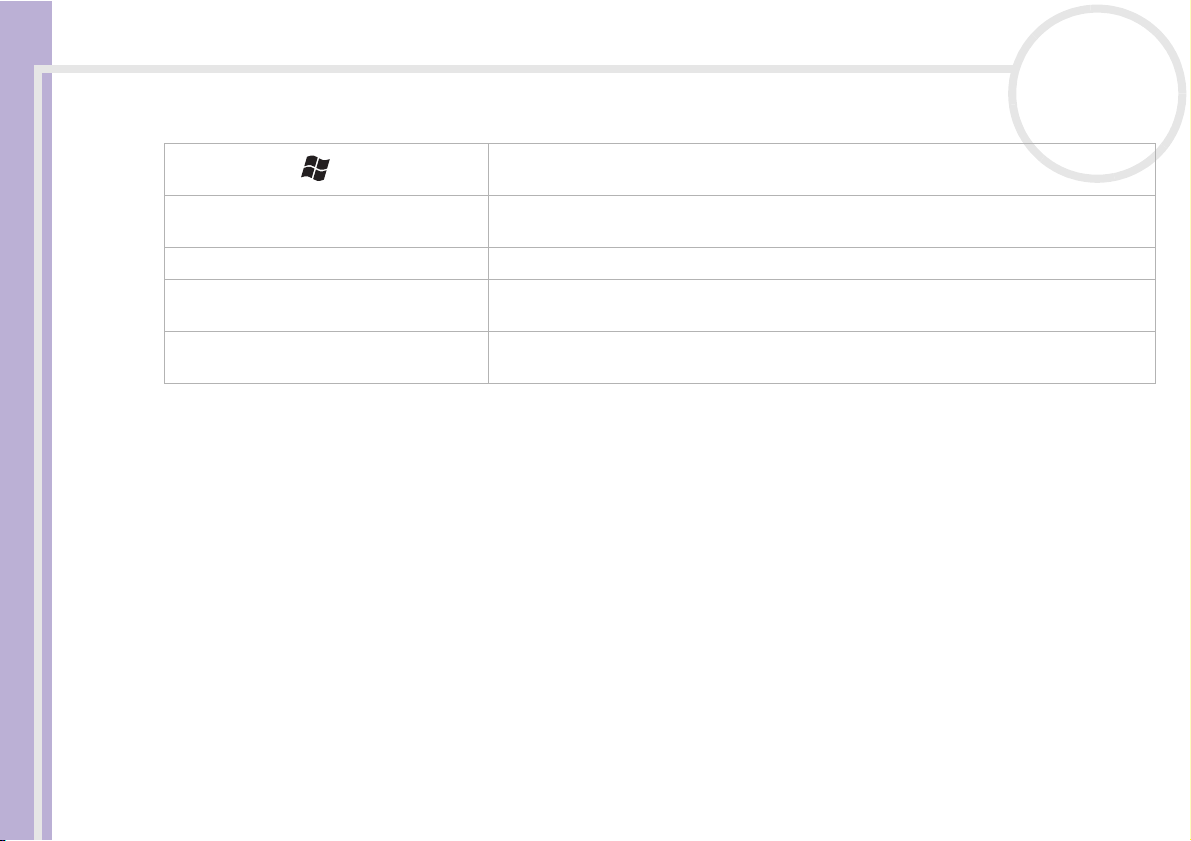
Arbeiten mit Ihrem VAIO Desktop-Computer
Tasten Beschreibung
Windows®-Taste (10)
Lautstärketasten (11) Zum Erhöhen der Lautstärke drücken Sie die Taste +. Zum Verringern der Lautstärke
Lautstärke der Lautsprecher (12) Schaltet den eingebauten Lautsprecher ein und aus.
Standby-Taste (13) Drücken Sie diese Taste, um den Computer zu starten, um in den Standby-Modus zu
Anzeige-LEDs (14) Ein grünes Licht zeigt an, ob die Funktionen der Feststelltaste, Num-Taste und der
Sony VAIO Desktop Benutzerhandbuch
nN
®
Die Taste mit dem Windows
dieser Taste entspricht dem Klicken auf die Schaltfläche Start auf der Taskleiste.
drücken Sie die Taste -.
wechseln oder um aus einem Energiesparmodus zurückzuschalten.
Anzeige Scroll Lock aktiviert sind.
-Logo zeigt das Menü Start von Windows®. Das Drücken
20
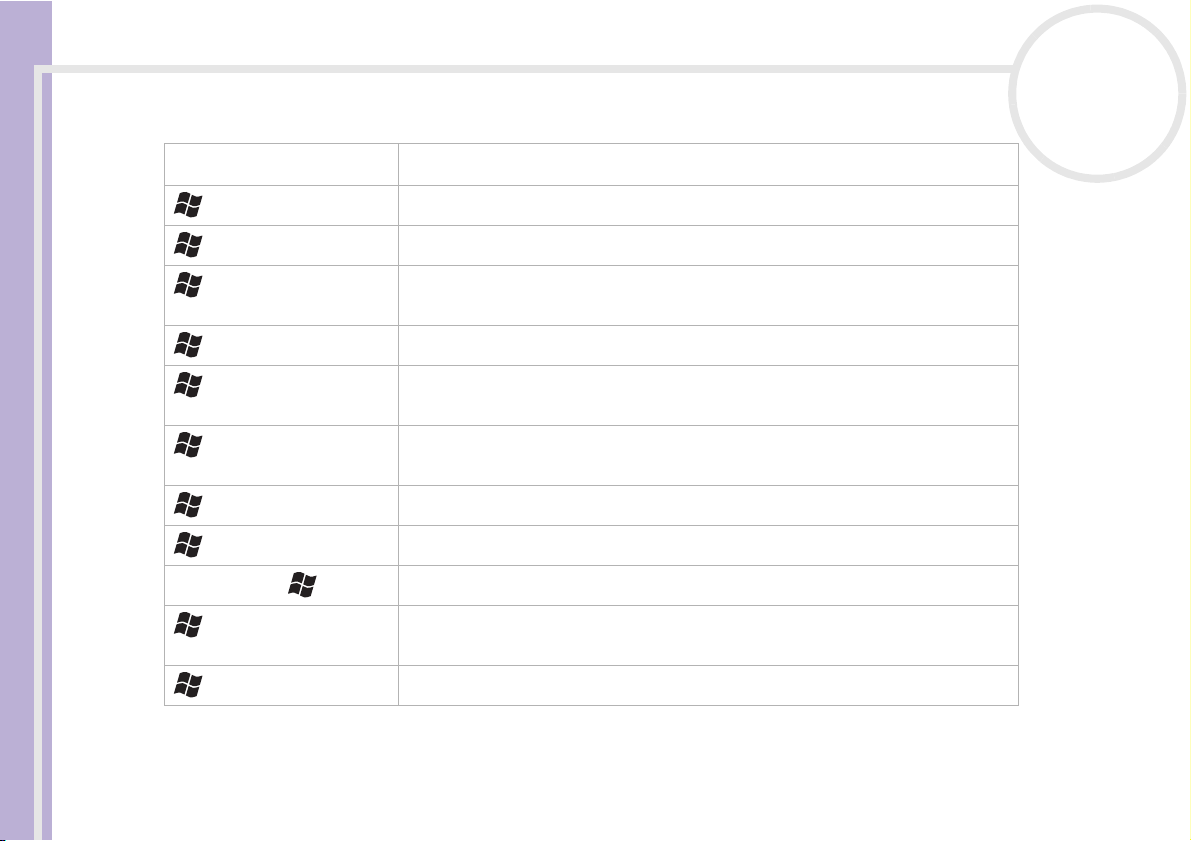
Arbeiten mit Ihrem VAIO Desktop-Computer
Kombinationen und Funktionen mit der Windows®-Taste
Kombination Funktion
+ <F1> Zeigt das Dialogfeld Hilfe- und Supportcenter an.
+ <Tab> Schaltet auf der Taskleiste von einer Schaltfläche zur nächsten.
nN
21
Sony VAIO Desktop Benutzerhandbuch
<Umschalt> + + <M> Zeigt alle minimierten Fenster wieder in ihrer ursprünglichen Größe an.
+ <D> Aktualisiert den Bildschirm, wenn ein Fenster nicht ordnungsgemäß geschlossen
+ <E> Zeigt den Arbeitsplatz an.
+ <F> Blendet das Fenster Suchergebnisse zum Suchen nach einer Datei oder einem
+ <Strg> + <F> Zeigt das Suchfenster für Computer an, in dem Sie nach anderen Computern
+ <L> Sperrt Ihren Computer.
+ <M> Minimiert alle angezeigten Fenster.
+ <R> Blendet das Dialogfeld Ausführen ein. Dies entspricht der Auswahl des Befehls
+ <U> Der Windows
wird.
Ordner ein. Dies entspricht der Auswahl des Befehls Suchen im Menü Start.
suchen können.
Ausführen im Menü Start.
®
-Hilfsprogramm-Manager wird gestartet.
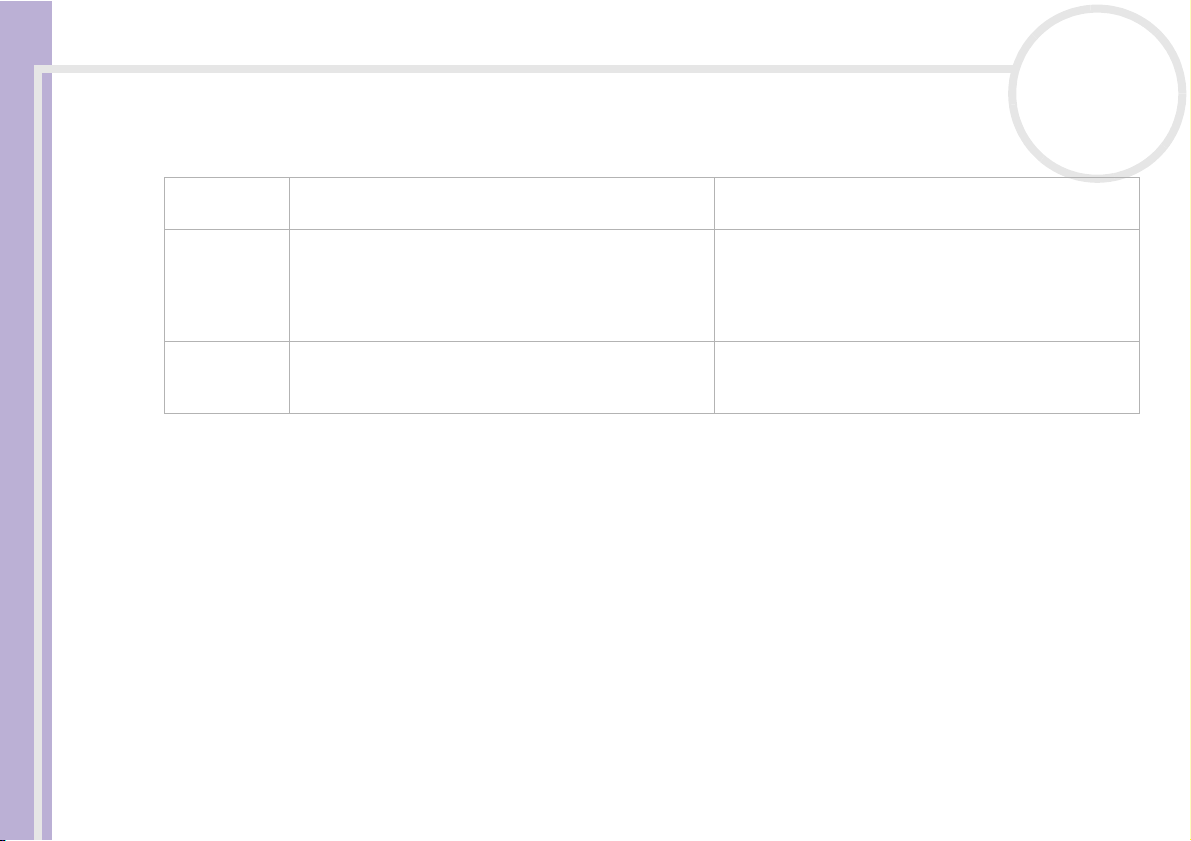
Arbeiten mit Ihrem VAIO Desktop-Computer
Anzeigen
Licht Ein Aus
Num Lock Leuchtet auf, wenn der integrierte Ziffernblock aktiv ist. Erlischt, wenn die alphanumerischen Tasten der Tastatur
Feststell-Taste Leuchtet auf, wenn die Feststell-Taste gedrückt wurde
und demzufolge nur Großbuchstaben geschrieben
werden. Bei eingeschalteter Feststell-Taste werden die
eingegebenen Buchstaben nach Betätigen der
<Umschalt>-Taste wieder klein geschrieben.
Scroll Lock Leuchtet, wenn der Bildschirminhalt softwareabhängig
umgeblättert werden kann (wird nicht von allen
Anwendungen unterstützt).
Sony VAIO Desktop Benutzerhandbuch
nN
22
aktiv sind.
Erlischt, wenn durch das Drücken der Umschalt-Taste
wieder auf die Eingabe von Kleinbuchstaben
umgeschaltet wurde (es sei denn, Sie halten die
<Umschalt>-Taste gedrückt).
Erlischt, wenn die auf dem Bildschirm angezeigten
Informationen den normalen Tastenbefehlen (z. B.
Bild-auf, Bild-ab) folgen sollen.
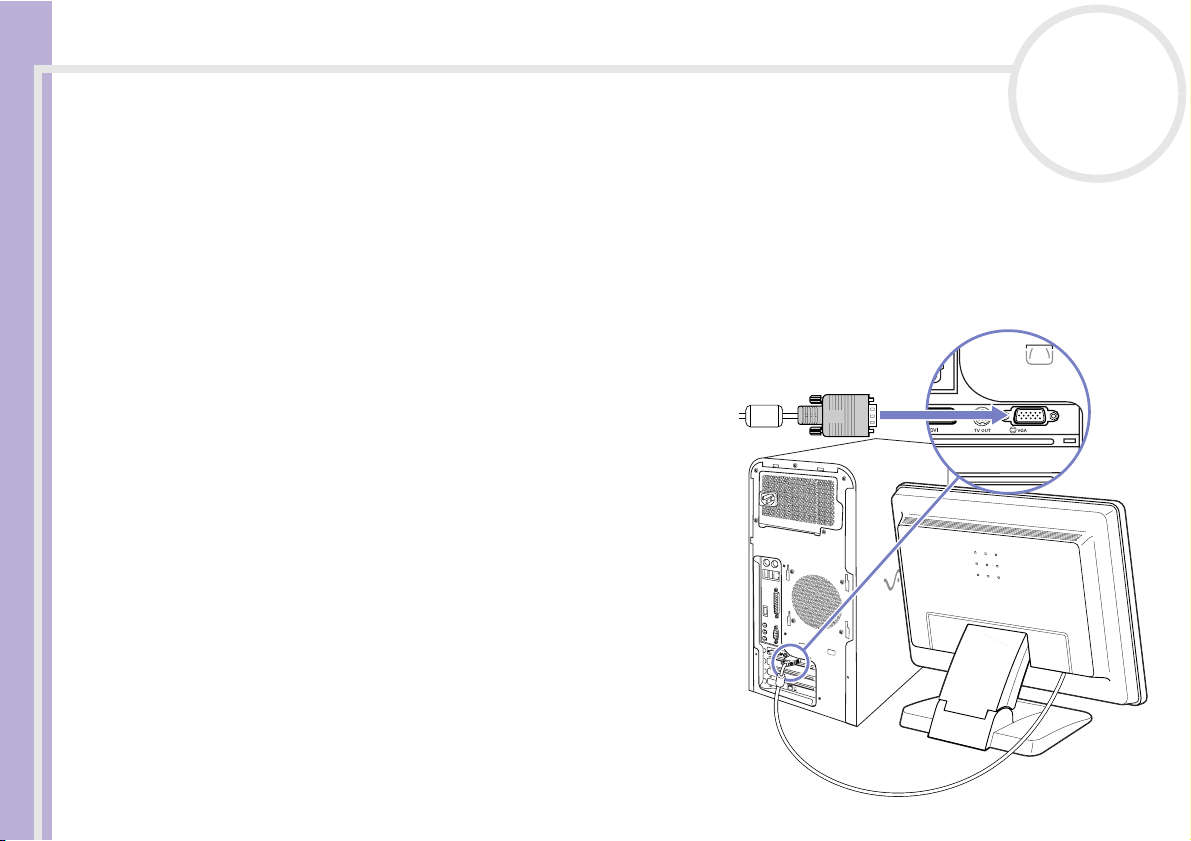
Arbeiten mit Ihrem VAIO Desktop-Computer
Einrichten des Bildschirms
Wenn Ihr VAIO-Desktop mit einem Bildschirm ausgeliefert wurde, handelt es sich entweder um einen 15"oder 17"-LCD-Monitor (XGA TFT) oder aber einen handelsüblichen CRT-Analogmonitor, je nach Modell und
Verkäufer.
Weitere Informationen über die Verwendung des mitgelieferten Bildschirms finden Sie in dem zugehörigen
Benutzerhandbuch. Lesen Sie auch den Abschnitt Anschließen eines externen Monitors (Seite 37).
Anschließen des Bildschirms
So wird der Bildschirm angeschlossen:
1 Stecken Sie das eine Ende des Bildschirmkabels in die
Gehäuserückwand Ihres Computers.
Sony VAIO Desktop Benutzerhandbuch
2 Schließen Sie das andere Ende des Bildschirmkabels
hinten am Bildschirm an.
Jetzt können Sie mit dem Bildschirm arbeiten.
✍ Es gibt zwei Anschlüsse: einen für DVI-Bildschirme und einen für
handelsübliche VGA und CRT-Bildschirme. Verwenden Sie den für Ihren
Bildschirm passenden Anschluss.
nN
23
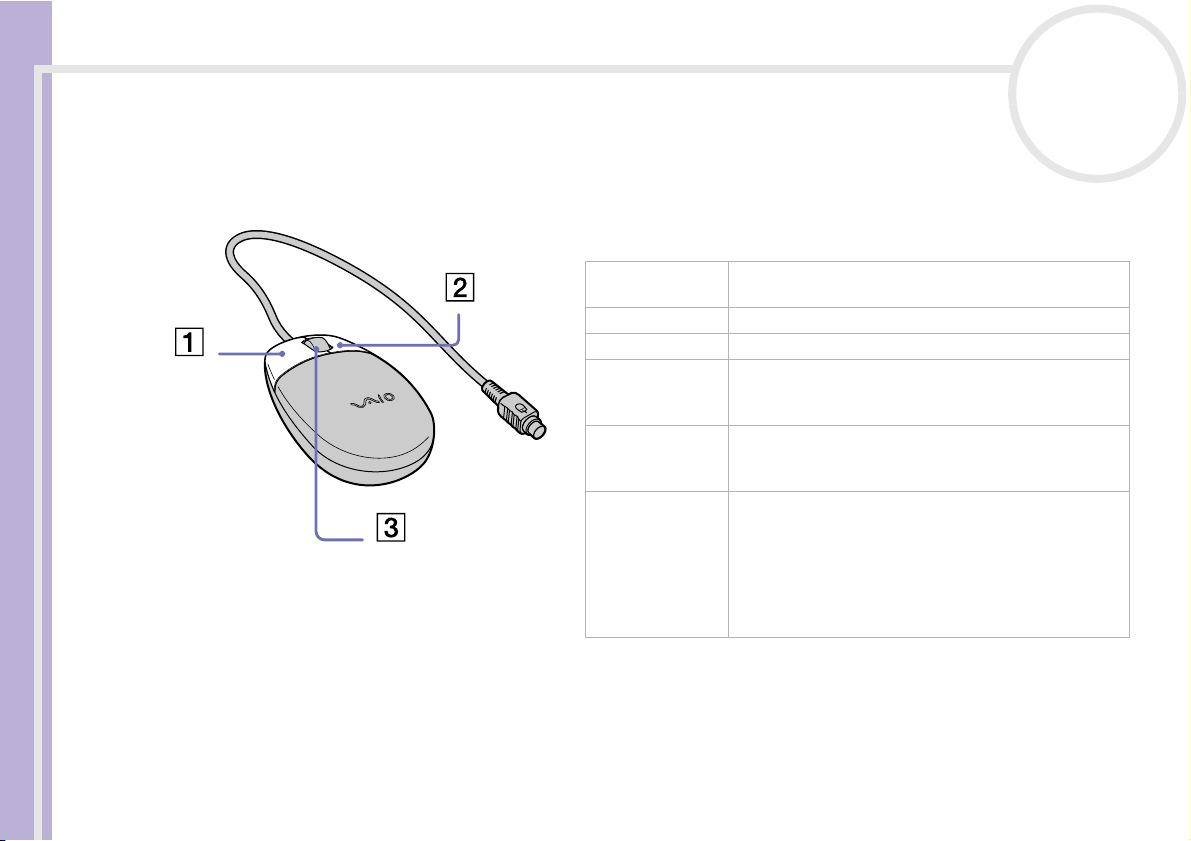
Arbeiten mit Ihrem VAIO Desktop-Computer
Die Maus
Mit der VAIO-Maus mit Maustaste können Sie den Cursor auf verschiedene Weise steuern. Mit Hilfe der
Tasten und dem Rad können Sie den Mauszeiger bewegen sowie Objekte anklicken und ziehen.
Sony VAIO Desktop Benutzerhandbuch
nN
24
Funktion Vorgang
Mauszeiger
positionieren
Klicken Drücken Sie die linke Taste (1) einmal.
Doppelklicken Drücken Sie die linke Taste zweimal nacheinander.
Klicken mit der
rechten Taste
Ziehen und
ablegen
Rollen Drehen Sie am mittleren Rad (3), um einen Bildlauf
Schieben Sie die Maus ganz über eine ebene Fläche,
um den Mauszeiger auf ein Objekt zu positionieren.
Drücken Sie die rechte Taste (2) einmal. In vielen
Anwendungen wird dadurch ein Kontextmenü
eingeblendet.
Halten Sie die linke Taste beim Verschieben der Maus
gedrückt. Lassen Sie die Taste dann los, um das
Objekt abzulegen.
nach oben oder unten vorzunehmen. Oder drücken
Sie einmal auf das Rad, um den Bildlauf zu sperren
und um die Bewegung durch Verschieben der Maus
zu steuern. (Die Bildlauf-Funktion steht nur bei
Anwendungen zur Verfügung, die eine BildlaufFunktion unterstützen.)
Sie können die Geschwindigkeit des Mauszeigers sowie andere Funktionen unter Eigenschaften von
Maus anpassen. Zum Anzeigen von Eigenschaften von Maus gehen Sie zur Systemsteuerung, wählen Sie
Drucker und andere Hardware und dann Maus aus.
✍ Sie können die Maus für Linkshänder einrichten. Nähere Informationen finden Sie im Abschnitt Fehlerbehebung (Seite 51).
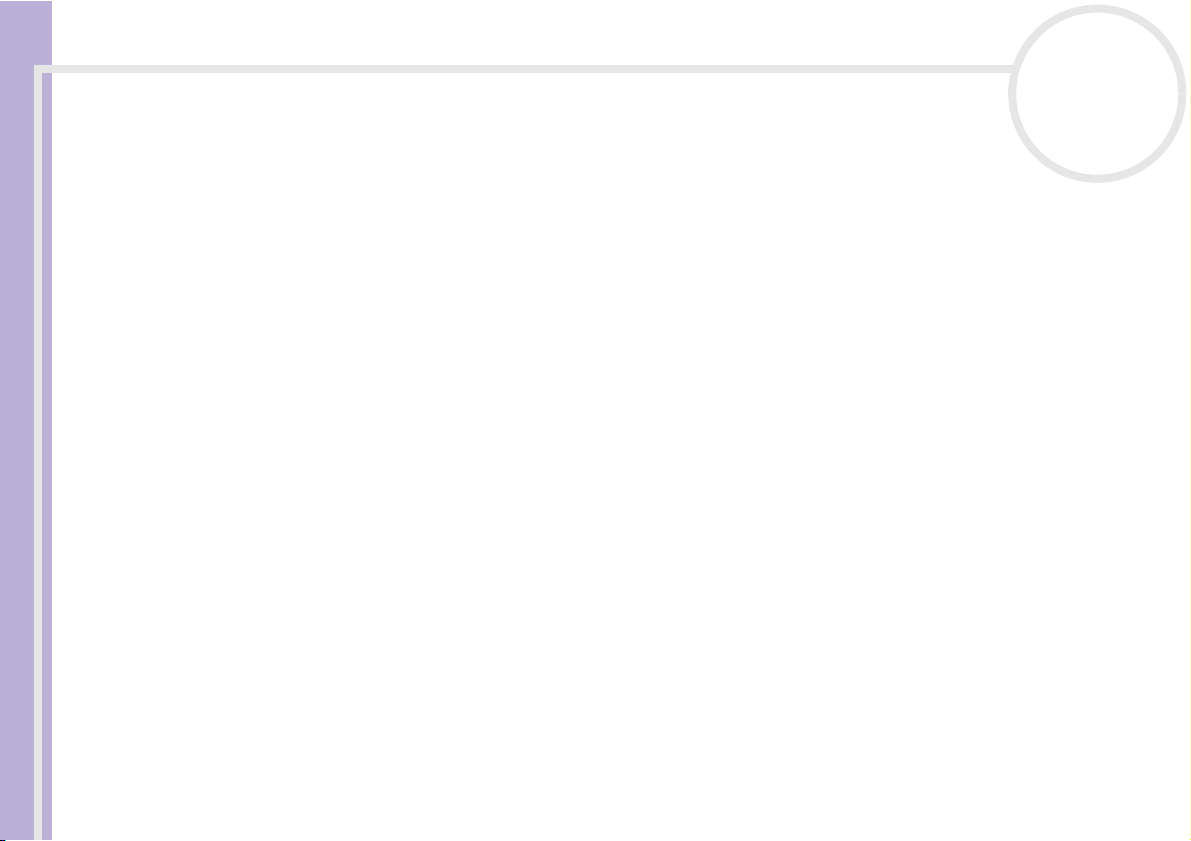
Arbeiten mit Ihrem VAIO Desktop-Computer
Die CD und DVD-Laufwerke
Ihr Computer ist mit zwei separaten Laufwerken ausgestattet (siehe den gedruckten Technischen Daten).
❑ Mit dem DVD-RW-Laufwerk können Daten von einer DVD gelesen und auf eine DVD oder CD
geschrieben werden.
❑ Mit dem CD-RW-Laufwerk können Daten von einer CD gelesen und auch darauf geschrieben werden.
❑ Mit dem DVD-ROM-Laufwerk können Daten von einer CD oder DVD gelesen werden.
❑ Mit dem CD-ROM-Laufwerk können Daten von einer CD gelesen werden.
So legen Sie einen Datenträger ein:
1 Schalten Sie den Computer ein.
2
Drücken Sie die jeweilige Auswurftaste, um das Laufwerk zu öffnen.
Sony VAIO Desktop Benutzerhandbuch
Die Verschlusskappe wird geöffnet, und die Schublade fährt heraus.
3 Legen Sie die CD/DVD mit dem Etikett nach oben in die Schublade. Achten Sie darauf, dass die CD/DVD
fest und zentriert in der Schublade liegt.
4 Schließen Sie die Schublade durch behutsames Hineinschieben.
✍ Wenn sich der Computer im Standby-Modus oder im Ruhezustand befindet, können Sie keinen Datenträger einlegen oder entnehmen.
Achten Sie auf sicheres Einlegen des Datenträgers in die Schublade. Wenn der Datenträger nicht fest sitzt, kann das Laufwerk beschädigt werden,
und die Schublade lässt sich dann möglicherweise nicht mehr öffnen.
Wenn Sie den Datenträger nicht mehr benötigen, warten Sie, bis die LED-Anzeige des Laufwerks erlischt, und drücken Sie dann die Auswurftaste.
Wenn der Datenträger beim Betätigen der Auswurftaste nicht ausgeworfen wird, rufen Sie Windows Explorer oder Arbeitsplatz auf. Markieren
Sie das Laufwerk durch Klicken mit der rechten Maustaste, und wählen Sie die Option Auswerfen.
nN
25
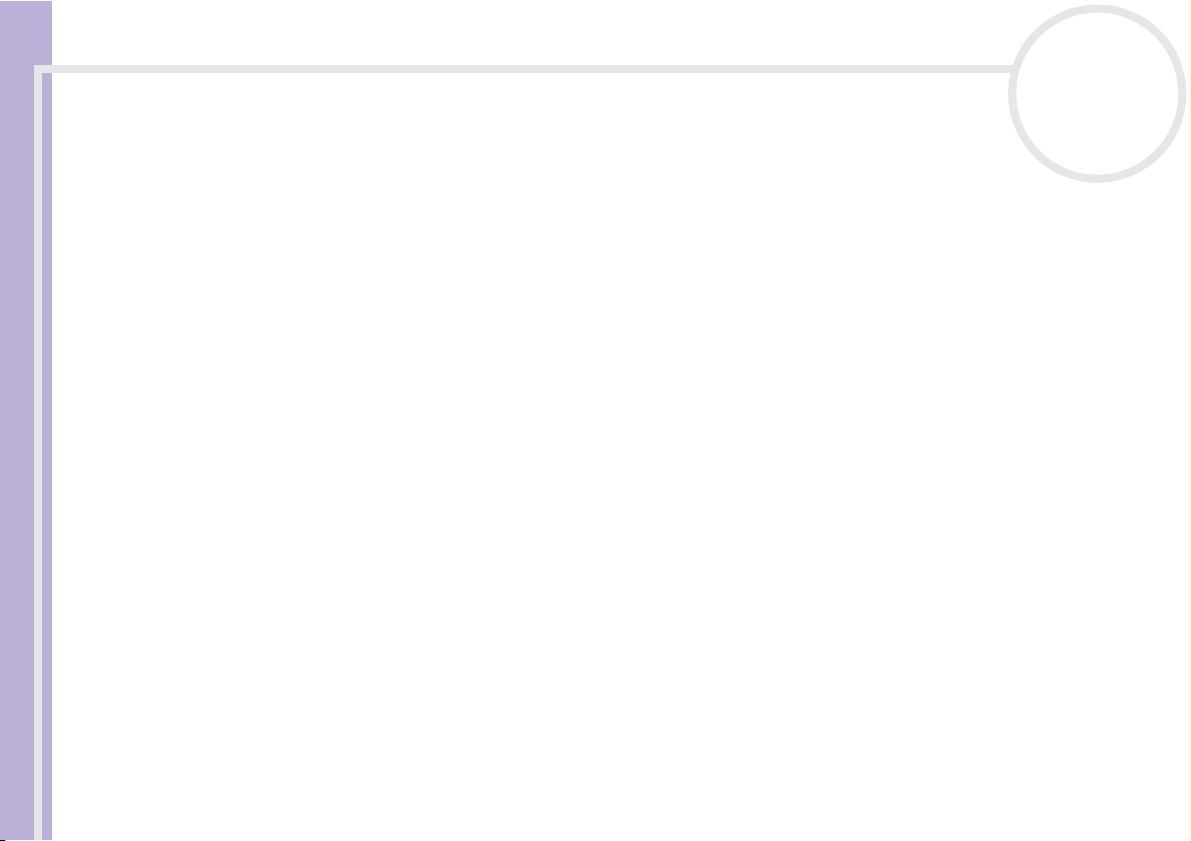
Arbeiten mit Ihrem VAIO Desktop-Computer
Welche (wieder-)beschreibbaren CD-Formate können verwendet werden?
CD-R und CD-RW (hohe Geschwindigkeit wird unterstützt) sind (wieder-)beschreibbare CD-Formate. CD-R
(beschreibbar) ermöglicht ein einmaliges Aufzeichnen auf einen Datenträger, während auf CD-RWs bis zu
1.000 Mal aufgezeichnet werden kann.
Schreiben von CDs und DVDs
Zur Gewährleistung einer optimalen Leistung beim Beschreiben auf einen Datenträger (wird auch
„Brennen“ genannt) beachten Sie Folgendes:
❑ Verwenden Sie ausschließlich runde Datenträger. Verwenden Sie keine CDs/DVDs mit einer anderen
Form (Stern, Herz, Windrose usw.), da das Laufwerk dadurch beschädigt werden könnte.
❑ Setzen Sie den Computer während des Beschreibens einer CD/DVD keinen ruckartigen Bewegungen aus.
Sony VAIO Desktop Benutzerhandbuch
❑ Deaktivieren Sie den Bildschirmschoner vor dem Beschreiben einer CD/DVD, um eine optimale
Schreibgeschwindigkeit zu gewährleisten.
❑ Speicherresidente Datenträgerprogramme können zu einem instabilen Betrieb oder Datenverlust
führen. Deaktivieren Sie diese Dienstprogramme vor dem Beschreiben einer CD/DVD.
❑ Vergewissern Sie sich bei der Verwendung einer Software zum Brennen von CDs/DVDs, dass zuvor alle
anderen Anwendungen beendet und geschlossen wurden.
❑ Berühren Sie niemals die Oberfläche des Datenträgers. Fingerabdrücke und Staub auf der Oberfläche der
CD/DVD können zu Fehlern beim Beschreiben führen.
❑ Kleben Sie niemals Etiketten auf die Datenträger. Dadurch wird die Qualität des Datenträgers
beeinträchtigt.
nN
26
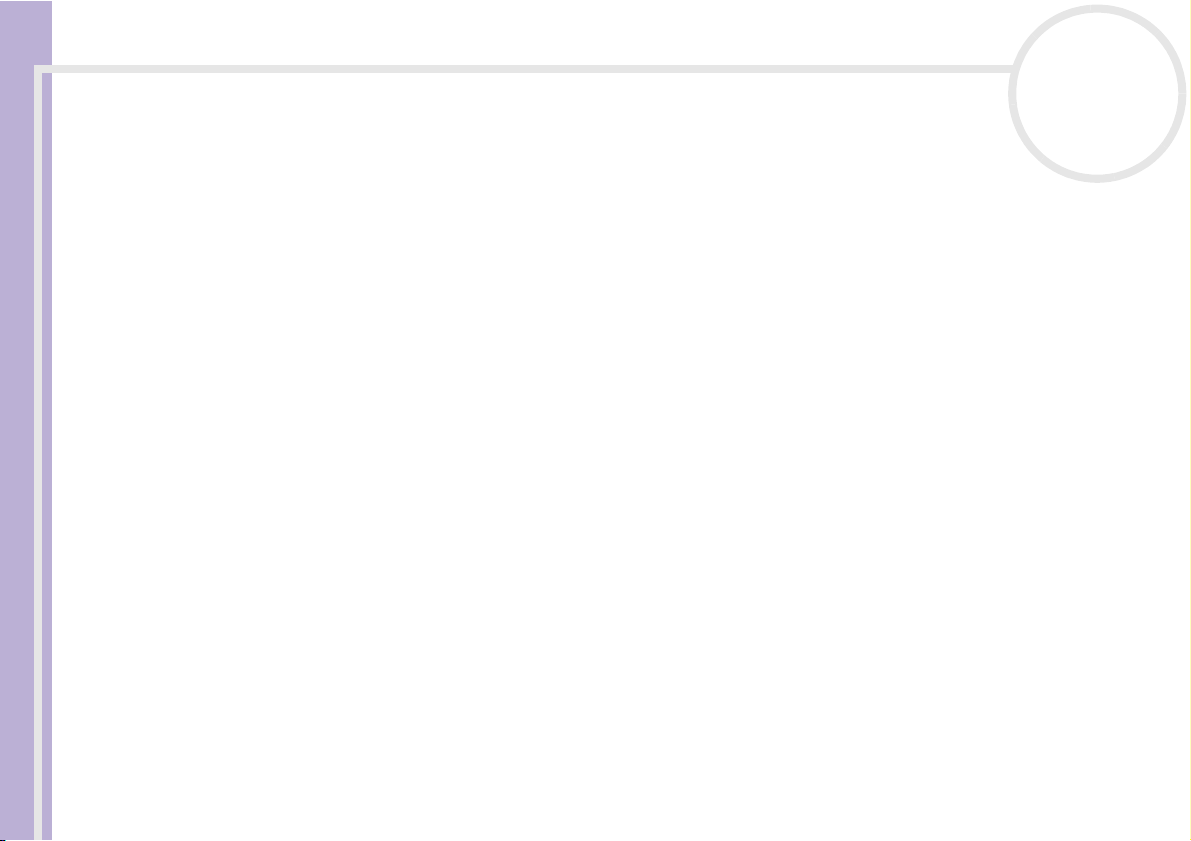
Arbeiten mit Ihrem VAIO Desktop-Computer
Abspielen von DVDs
Zur Gewährleistung einer optimalen Wiedergabequalität Ihrer DVDs sollten Sie die folgenden
Empfehlungen beachten:
❑ Schließen Sie vor der Wiedergabe einer DVD alle geöffneten Anwendungen.
❑ Zum Abspielen von einer DVD, benutzen Sie PowerDVD for VAIO.
❑ Schalten Sie während der Wiedergabe einer DVD nicht in einen der Energiesparmodi.
❑ Verwenden Sie keine residenten Datenträgerprogramme oder andere Dienstprogramme, um den
Zugriff auf Datenträger zu beschleunigen, da dies zu einem instabilen Systembetrieb führen könnte.
❑ Vergewissern Sie sich, dass der Bildschirmschoner deaktiviert ist.
❑ Auf DVDs sind in der Regel Regionalcodes angegeben, die darauf hinweisen, mit welchen DVD-Playern
Sony VAIO Desktop Benutzerhandbuch
die DVD wiedergegeben werden kann. Mit dem eingebauten DVD-Laufwerk können Sie nur DVDs mit
den Regionalcodes 2 oder ALL wiedergeben.
❑ Versuchen Sie nicht, die Einstellungen für den Regionalcode Ihres DVD-Laufwerks zu ändern. Fehler, die
durch eine Änderung des Regionalcodes Ihres DVD-Laufwerks entstehen, fallen nicht unter die Garantie.
nN
27
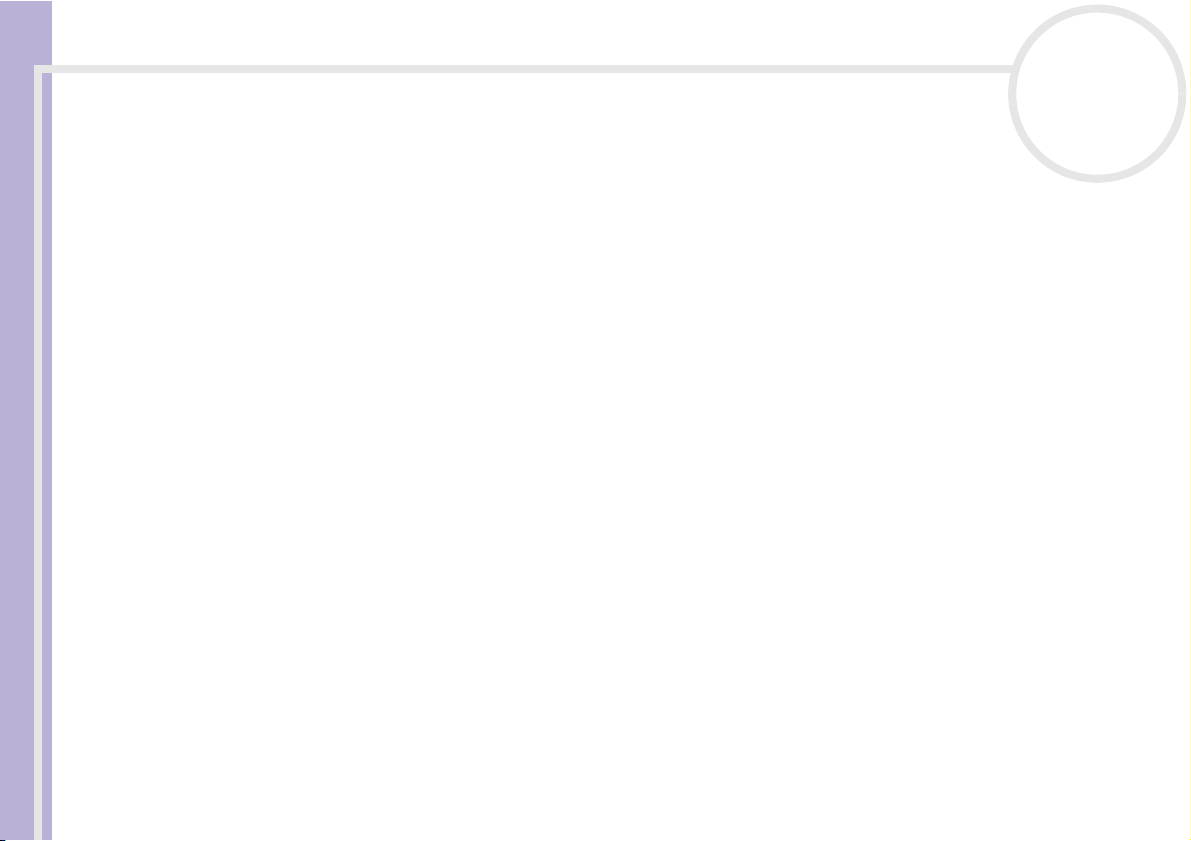
Arbeiten mit Ihrem VAIO Desktop-Computer
Verwenden von zwei Bildschirmen bei der Wiedergabe eines DVD-Films
Wenn Sie einen Fernseher an Ihren Computer anschließen, können Sie einen DVD-Film wiedergeben und
dabei an Ihrem Desktop wie gewohnt weiterarbeiten.
So verwenden Sie die beiden Bildschirme und ändern die DVD-Wiedergabeeinstellungen:
1 Schließen Sie Ihren Fernseher an Ihren Computer wie in Anschließen eines Fernsehgeräts (Seite 40)
beschrieben an.
2 Gehen Sie zur Systemsteuerung.
3 Klicken Sie auf Darstellung und Designs und dann Anzeige.
Das Dialogfeld Eigenschaften von Anzeige wird angezeigt.
4 Klicken Sie auf die Registerkarte Einstellungen.
Sony VAIO Desktop Benutzerhandbuch
5 Klicken Sie auf Erweitert.
Das Dialogfeld ...NVIDIA GeForce4 Ti 4200 wird eingeblendet.
6 Klicken Sie links auf nView.
7 Aktivieren Sie das Kontrollkästchen Klonen.
8 Klicken Sie links auf Overlay-Farbsteuerung.
9 Nehmen Sie hier weitere Einstellungen vor.
10 Klicken Sie auf OK.
nN
28
